GT-S5360 Brugervejledning
|
|
|
- Torben Bro
- 4 år siden
- Visninger:
Transkript
1 GT-S5360 Brugervejledning
2 Sådan bruges vejledningen Tak, fordi du har købt denne mobile enhed fra Samsung. Denne enhed giver dig mobilkommunikation af høj kvalitet og underholdning baseret på Samsungs enestående teknologi og høje standarder. Denne brugervejledning er udarbejdet specielt til at guide dig gennem enhedens funktioner og muligheder. Læs dette først Før du tager enheden i brug skal du læse alle de sikkerhedsmæssige forholdsregler samt denne vejledning grundigt igennem for at sikre en sikker og korrekt brug. Indholdet i denne vejledning er baseret på enhedens standardindstillinger. Billeder og skærmbilleder i denne vejledning kan se anderledes ud end det faktiske produkt. Indholdet i denne brugervejledning kan variere fra det produkt eller den software, der leveres af tjenesteudbyderne eller operatørerne, og kan ændres uden forudgående varsel. Der henvises til for den seneste version af brugervejledningen. De tilgængelige funktioner og yderligere tjenester kan variere alt efter enhed, software eller tjenesteudbyder. Formatet og leveringen af denne brugervejledning er baseret på Google Android-styresystemerne og kan variere alt efter brugerens styresystem. Sådan bruges vejledningen 2
3 Programmerne og deres funktioner kan variere afhængigt af land, område og hardwarespecifikationer. Samsung er ikke ansvarlig for ydelsesmæssige problemer, der er forårsaget af programmer fra tredjepart. Samsung er ikke ansvarlig for ydelsesmæssige problemer eller inkompatibilitet, der er forårsaget af brugerens ændringer af registerindstillingerne. Hvis det kommer opdateringer, kan du opgradere din mobile enheds software ved at besøge Software, lydkilder, baggrunde og billeder og andet indhold, der leveres på denne enhed, er under licens mellem Samsung og de respektive ejere til begrænset brug. Det er en overtrædelse af lovene om ophavsret at kopiere eller bruge disse materialer til erhvervsmæssige eller andre formål. Samsung er ikke ansvarlig for sådanne overtrædelser af ophavsretten, der er udført af brugeren. Gem venligst denne vejledning for fremtidig brug. Vejledningens symboler Før du begynder, bør du kende de symboler, der bruges i vejledningen: Advarsel Situationer, der kan føre til personskade Forsigtig Situationer, der kan beskadige enheden eller andet udstyr Bemærk Bemærkninger, tips og yderligere oplysninger Sådan bruges vejledningen 3
4 Se sider med relaterede oplysninger, f.eks.: s. 2 (betyder se side 2 ) Efterfulgt af rækkefølgen af funktioner eller menuer, som du skal vælge for at udføre et trin, f.eks.: I inaktiv tilstand åbner du listen over programmer og vælger Indstillinger Om telefonen (betyder Indstillinger efterfulgt af Om telefonen) [ ] Firkantede parenteser taster på enheden, f.eks.: [ ] (betyder menutasten) Ophavsret Copyright 20 Samsung Electronics Denne brugervejledning er beskyttet af de internationale love om ophavsret. Ingen del af denne brugervejledning må gengives, distribueres, oversættes eller transmitteres i nogen form eller på nogen måde, det være sig elektronisk eller mekanisk, herunder ved hjælp af fotokopiering, optagelse, lagring på informationslagringssystemer eller på gendannelsessystemer, uden forudgående tilladelse fra Samsung Electronics. Sådan bruges vejledningen 4
5 Varemærker SAMSUNG og SAMSUNG-logoet er registrerede varemærker tilhørende Samsung Electronics. Android-logoet, Google Search, Google Maps, Google Mail, YouTube, Android Market og Google Talk er varemærker tilhørende Google, Inc. og er varemærker tilhørende SRS Labs, Inc. CShovedtelefonteknologien og WOW HD-teknologien er under licens fra SRS Labs, Inc. Bluetooth er et internationalt registreret varemærke tilhørende Bluetooth SIG, Inc. Wi-Fi, Wi-Fi CERTIFIED-logoet og Wi-Fi-logoet er registrerede varemærker tilhørende Wi-Fi Alliance. Alle andre varemærker og ophavsrettigheder tilhører de respektive ejere. Sådan bruges vejledningen 5
6 Indhold Samling... 0 Kontroller indhold... 0 Installere SIM- eller USIM-kortet og batteriet... 0 Oplade batteriet... 2 Indsætte et hukommelseskort (medfølger ikke)... 5 Fastgøre en håndledsrem (medfølger ikke)... 7 Kom i gang... 8 Tænde og slukke for enheden... 8 Lær din enhed at kende... 9 Brug af den berøringsfølsomme skærm Låse eller låse den berøringsfølsomme skærm og taster op Lære den inaktive skærm at kende Åbne programmer Tilpas din enhed Indtaste tekst Downloade programmer fra Android Market Downloade filer fra internettet Synkronisere data Kommunikation Ring op Meddelelser Google Mail Talk... 5 Social Hub Indhold 6
7 Underholdning Kamera Galleri Musik FM-radio Personlige oplysninger Kontakter Kalender Notat Stemmeoptager Internet Internet Maps Latitude... 8 Places... 8 Navigation YouTube Samsung Apps Marked Nyheder og vejr Forbindelser Bluetooth Wi-Fi Deling af mobilt netværk GPS... 9 Computerforbindelser VPN-forbindelser Indhold 7
8 Værktøjer Ur Lommeregner Downloads Google-søgning Mine filer Quickoffice SIM-værktøj Jobliste... 0 Stemmesøgning... 0 Indstillinger Aktiver indstillingsmenuen Trådløst og netværk Opkaldsindstillinger Lyd Skærm Placering og sikkerhed Programmer Konti og synkronisering Beskyttelse SD-kort og telefonhukommelse Sprog og indtastning Indhold 8
9 Stemme-input og -output... Tilgængelighed... 2 Dato og klokkeslæt... 2 Om telefonen... 3 Fejlsøgning... 4 Sikkerhedsforeskrifter Indeks... 3 Indhold 9
10 Samling Kontroller indhold Kontroller, at følgende dele er i æsken: Mobil enhed Batteri Hurtigstart Brug kun software, der er godkendt af Samsung. Piratsoftware eller ulovlig software kan forårsage skade eller funktionsfejl, der ikke er dækket af producentens garanti. De komponenter, der følger med enheden og det tilgængelige tilbehør, kan variere, afhængig af dit land og din tjenesteudbyder. Du kan købe mere tilbehør hos din lokale Samsungforhandler. Det medfølgende tilbehør er det, der virker bedst med din enhed. Andet tilbehør end det, der følger med enheden, er muligvis ikke kompatibelt. Installere SIM- eller USIM-kortet og batteriet Når du opretter et mobilabonnement, får du et SIM-kort (Subscriber Identity Module) med dine abonnementsoplysninger, f.eks. pinkode (personligt identifikationsnummer) og mulige tjenester. Hvis du vil bruge UMTS- eller HSDPA-tjenester, kan du købe et USIM-kort (Universal Subscriber Identity Module). Samling 0
11 Sådan installerer du SIM- eller USIM-kortet og batteriet: 2 Hvis enheden er tændt, skal du trykke og holde på [ vælge Sluk OK for at slukke den. Fjern bagdækslet. ] og 3 Pas på, at du ikke ødelægger dine negle, når du fjerner bagdækslet. Indsæt SIM- eller USIM-kortet, så de guldfarvede kontaktflader vender nedad. 4 Antennen er placeret i det øverste område bag på enheden. Fjern ikke den beskyttende tape, der dækker antennen, da dette kan beskadige antennen. Indsæt batteriet. Samling
12 5 Sæt bagdækslet på igen. Oplade batteriet Før du bruger enheden for første gang, skal du lade batteriet op. Du kan lade enheden op med en oplader eller ved at forbinde enheden til en computer med et USB-kabel. Brug kun opladere og kabler, der er godkendt af Samsung. Ikke-godkendte opladere eller kabler kan få batteriet til at eksplodere eller beskadige enheden. Når batteriet er ved at være tomt, høres en advarselstone fra enheden, og meddelelsen for lavt batteriniveau vises. Batteriikonet er også tomt. Hvis batteriniveauet bliver for lavt, slukkes enheden automatisk. Lad batteriet op, så du kan bruge enheden igen. Hvis batteriet er helt afladet, kan du ikke tænde for enheden. Du kan heller ikke, når opladeren er tilsluttet. Lad et afladet batteri oplade et par minutter, før du forsøger at tænde for enheden. Samling 2
13 Oplade med en oplader 2 Åbn låget til multifunktionsstikket. Sæt det lille stik fra opladeren i multifunktionsstikket. 3 Forkert tilslutning af opladeren kan medføre alvorlig skade på enheden. Skader, der skyldes forkert brug, dækkes ikke af garantien. Sæt det store stik fra opladeren i en stikkontakt. Du kan bruge enheden, mens den lader op, men det kan tage længere tid at lade batteriet helt op. Den berøringsfølsomme skærm fungerer måske ikke, mens enheden lader op, på grund af en ustabil strømforsyning. Hvis dette sker, skal du tage opladeren ud af enheden. Enheden kan blive varm under opladningen. Det er normalt og bør ikke påvirke enhedens levetid eller ydelse. Hvis din enhed ikke oplader korrekt, skal du indlevere enheden og opladeren på et af Samsungs servicecentre. Samling 3
14 4 Når batteriet er ladet helt op, skal du først trække opladeren ud af enheden og derefter ud af stikkontakten. Fjern ikke batteriet, før du har fjernet opladeren. Hvis du gør det, kan det beskadige enheden. Tag opladeren ud af stikket for at spare på strømmen, når den ikke er i brug. Opladeren har ingen strømkontakt, så du skal tage opladeren ud af stikkontakten for at afbryde strømmen. Opladeren skal være tæt på stikkontakten, når den er i brug. Oplade med et USB-kabel Sørg for, at din computer er tændt, før du begynder at oplade Åbn låget til multifunktionsstikket. Sæt den ene ende (mikro-usb) af USB-kablet i multifunktionsstikket. Sæt den anden ende af USB-kablet i USB-porten på din computer. Afhængigt af det USB-kabel, du bruger, kan det vare lidt, før opladningen begynder. Når batteriet er ladet helt op, skal du først trække USB-kablet ud af enheden og derefter ud af pc en. Samling 4
15 Indsætte et hukommelseskort (medfølger ikke) Hvis du vil gemme flere multimediefiler, skal du sætte et hukommelseskort i. Din enhed accepterer microsd - eller microsdhc -hukommelseskort med maksimumkapacitet på 32 GB (afhængigt af producenten af hukommelseskortet og typen). Samsung bruger godkendte industristandarder for hukommelseskort, men nogle mærker er muligvis ikke kompatible med din enhed. Brug af et ikke-kompatibelt hukommelseskort kan beskadige enheden eller hukommelseskortet og kan ødelægge data, der er gemt på kortet. Din enhed understøtter kun filstrukturen FAT for hukommelseskort. Hvis du indsætter et kort, der er formateret med en anden filstruktur, bliver du bedt om at formatere hukommelseskortet. Hyppig skrivning og sletning af data reducerer hukommelseskortets levetid. Når du isætter et hukommelseskort i din enhed, vil hukommelseskortets filmappe blive vist i mappen sdcard under den interne hukommelse. Samling 5
16 2 Fjern bagdækslet. Indsæt et hukommelseskort, så de guldfarvede kontaktflader vender nedad. 3 4 Skub hukommelseskortet ind i hukommelseskortporten, indtil det klikker på plads. Sæt bagdækslet på igen. Fjerne hukommelseskortet Før du fjerner et hukommelseskort, skal du først skubbe det ud, så det kan fjernes sikkert. I inaktiv tilstand vælger du Indstillinger SD-kort og telefonhukommelse Deaktivér SD-kort OK Fjern bagdækslet. Skub forsigtigt til hukommelseskortet, indtil det skubbes ud af enheden. Fjern hukommelseskortet. Sæt bagdækslet på igen. Hukommelseskortet må ikke fjernes, mens enheden overfører eller læser oplysninger, da dette kan medføre tab af data eller beskadige kortet eller enheden. Samling 6
17 Formatere hukommelseskortet Formatering af hukommelseskortet på en computer kan muligvis forårsage inkompatibilitet med din enhed. Formater kun hukommelseskortet på enheden. I inaktiv tilstand vælger du Indstillinger SD-kort og telefonhukommelse Deaktivér SD-kort OK Formater SD-kort Formater SD-kort Slet alt. Før du formaterer hukommelseskortet, skal du huske at lave sikkerhedskopier af alle vigtige data, der er gemt på enheden. Producentens garanti dækker ikke tab af data, der skyldes brugerhandlinger. Fastgøre en håndledsrem (medfølger ikke) Fjern bagdækslet. 2 Før en håndledsrem gennem hullet, og hægt den fast over den lille fremskydende del. 3 Sæt bagdækslet på igen. Samling 7
18 Kom i gang Tænde og slukke for enheden For at tænde for enheden skal du trykke på [ ] og holde den nede. Hvis du tænder enheden for første gang, skal du følge anvisningerne på skærmen for at konfigurere din enhed. Tryk på [ ], og hold nede, og vælg dernæst Sluk OK. Overhold alle skilte og anvisninger fra autoriseret personale, når du færdes i områder, hvor brugen af trådløse enheder er forbudt, som f.eks. om bord på fly eller på hospitaler. For kun at bruge enhedens ikke-netværksbaserede tjenester skal du skifte til tilstanden Flytilstand. Tryk på [ ], hold nede, og vælg Flytilstand. Kom i gang 8
19 Lær din enhed at kende Enhedens udseende Højttaler Nærhedssensor Lydstyrketast Den berøringsfølsomme skærm Startskærmstast Menutast Tilbagetast Mikrofon Multifunktionsstik Kameralinse Tasten Tænd/Sluk/ Genstart/Lås Stik til høretelefoner GPS-antenne Højttaler Bagdæksel Hovedantenne Kom i gang 9
20 Taster Tast Tænd/Sluk/ Genstart / Lås Menu Startskærm Tilbage Lydstyrke Funktion Tænd for enheden (holdes nede), gå til hurtigmenuerne (holdes nede), nulstil enheden (tryk og hold i 8-0 sekunder, og slip), lås berøringsskærmen. Åbner en liste med tilgængelige muligheder på den aktuelle skærm, åbner Google-søgeprogrammet i inaktiv tilstand (holdes nede), åbner søgeindtastningsvinduet under brug af visse programmer (holdes nede). Vender tilbage til den inaktive skærm. Åbner listen over programmer, du har anvendt for nylig (holdes nede). Går tilbage til den forrige skærm. Indstiller enhedens lydstyrke.. Hvis din enhed har alvorlige fejl, hænger eller fryser, kan du være nødt til at genstarte den for at få funktionaliteten tilbage. Kom i gang 20
21 Indikatorikoner De viste ikoner på skærmen afhænger af dit land og din tjenesteudbyder. Ikon Betydning Intet signal Signalstyrke Forbundet til GPRS-netværk Forbundet til EDGE-netværk Forbundet til UMTS-netværk Åbn tilgængelige WLAN er WLAN forbundet Bluetooth aktiveret Bluetooth-høretelefoner tilsluttet GPS aktiveret Igangværende opkald Opkald på hold Højttalertelefon aktiveret Ubesvaret opkald Synkroniseret via internettet Uploader data Downloader data Viderestilling af opkald aktiveret Kom i gang 2
22 Ikon Betydning Forbundet til computer USB-internetdeling aktiveret Wi-Fi-deling aktiveret Intet SIM- eller USIM-kort Ny tekst- eller multimediemeddelelse Ny -meddelelse Ny meddelelse på telefonsvareren Alarm aktiveret Begivenhedsbesked Roaming (uden for eget dækningsområde) Tilstanden Lydløs aktiveret Tilstanden Vibration aktiveret Flytilstand aktiveret Musikafspiller kører Musikafspilning sat på hold FM-radio slået til i baggrunden Der opstod en fejl, eller du skal være forsigtig Batteriniveau 0:00 Aktuelt klokkeslæt Kom i gang 22
23 Brug af den berøringsfølsomme skærm Med enhedens berøringsfølsomme skærm kan du let vælge emner eller udføre forskellige handlinger. Lær det grundlæggende om brug af den berøringsfølsomme skærm. Undgå ridser i den berøringsfølsomme skærm ved at undlade at bruge spidse genstande. Lad ikke den berøringsfølsomme skærm komme i kontakt med andre elektriske enheder. Elektrostatiske udladninger kan medføre fejl på den berøringsfølsomme skærm. Lad ikke den berøringsfølsomme skærm komme i kontakt med vand. Der kan opstå fejl på den berøringsfølsomme skærm under fugtige forhold, eller hvis den udsættes for vand. For bedst at bruge den berøringsfølsomme skærm skal du fjerne beskyttelsesfilmen på skærmen, før du bruger din enhed. Din berøringsfølsomme skærm har et lag, der registrerer små elektriske ladninger, der udsendes fra den menneskelige krop. Den bedste ydelse opnås ved at trykke på den berøringsfølsomme skærm med fingerspidsen. Den berøringsfølsomme skærm vil ikke reagere på berøringer med spidse redskaber som f.eks. styluspen eller kuglepen. Kontrollér din berøringsfølsomme skærm ved at gøre følgende: Tryk: Tryk én gang med fingeren for at vælge eller starte en menu, funktion eller et program. Tryk og hold: Tryk på et element, og hold det nede i mere end 2 sekunder for at åbne pop-up-funktionslisten. Træk: Tryk og træk fingeren op, ned, til venstre eller højre for at flytte objekter på lister. Træk og slip: Tryk og hold fingeren på et objekt, og træk derefter fingeren for at flytte objektet. Kom i gang 23
24 Dobbelttryk: Tryk to gange hurtigt med fingeren for at zoome ind eller ud, mens du ser billeder eller websider. Før sammen: Anbring to fingre langt fra hinanden, og før dem sammen. Enheden slukker for den berøringsfølsomme skærm, når du ikke har brugt enheden i et bestemt stykke tid. For at tænde for skærmen skal du trykke på [ ] eller startskærmstasten. Du kan også indstille varigheden for baggrundslyset. I inaktiv tilstand åbner du listen over programmer og vælger Indstillinger Skærm Skærm-time-out. Låse eller låse den berøringsfølsomme skærm og taster op Du kan låse den berøringsfølsomme skærm og tasterne, så du ikke kommer til at aktivere enhedens funktioner ved en fejl. Du kan låse ved at trykke på [ ]. For at låse op skal du tænde for skærmen ved at trykke på [ ] eller startsidetasten, og dernæst trække i vinduet med fingeren. Du kan aktivere skærmlåsningsfunktionen for at forhindre andre i at bruge eller tilgå dine personlige data og informationer, der er gemt på enheden. s. 3 Lære den inaktive skærm at kende Når enheden er i inaktiv tilstand, får du vist den inaktive skærm. Fra den inaktive skærm kan du få vist indikatorikoner, widgets, genveje til programmer og andre elementer. Den inaktive skærm har flere paneler. Rul til venstre eller højre til et panel på den inaktive skærm. Kom i gang 24
25 Tilføje emner til den inaktive skærm Du kan brugertilpasse den inaktive skærm ved at tilføje genveje til programmer eller emner i programmer, widgets eller mapper. Sådan tilføjer du emner til den inaktive skærm: Tryk på [ ] Tilføj, eller tryk og hold nede på det tomme område på den inaktive skærm. 2 Vælg emnekategorien et emne: Widgets: Tilføje widgets til den inaktive skærm. Genveje: Tilføj genveje til emner, som f.eks. programmer, bogmærker og kontakter. Mapper: Opret en ny mappe, eller tilføj mapper til dine kontakter. Baggrunde: Indstiller et baggrundsbillede. Flytte emner på den inaktive skærm 2 Tryk på et emne, og hold det nede for at flytte det. Træk emnet til den ønskede placering. Fjerne emner fra den inaktive skærm 2 3 Tryk på et emne, og hold det nede for at fjerne det. Skraldespanden vises nederst på den inaktive skærm. Træk emnet til skraldespanden. Slip emnet, når det bliver rødt. Kom i gang 25
26 Bruge informationspanelet I inaktiv tilstand eller under brug af et program trykker du på indikatorområdet og trækker fingeren nedad for at åbne informationspanelet. Du kan aktivere eller deaktivere trådløse forbindelsesfunktioner og få adgang til en liste over informationer, som f.eks. meddelelser, opkald, begivenheder eller processtatus. For at skjule panelet skal du trække bunden af listen opad. Du kan bruge følgende funktioner fra informationspanelet: WiFi: Aktiver eller deaktiver funktionen WLAN-forbindelse. s. 89 B/T: Aktiver eller deaktiver funktionen for trådløs Bluetoothforbindelse. s. 86 GPS: Aktiver eller deaktiver GPS-funktionen. Lyd/Vibrator: Slå tilstanden Vibration til og fra. Auto rotation: Aktiverer eller deaktiverer den automatiske rotation. De tilgængelige funktioner afhænger af tjenesteudbyderen og dit område. Tilføje eller fjerne paneler på den inaktive skærm Du kan tilføje eller fjerne paneler på den inaktive skærm for at organisere widgets efter dine ønsker og behov. I inaktiv tilstand trykker du på [ ] Rediger. Du kan også placere to fingre på skærmen og føre dem sammen for at skifte til tilstanden Rediger. 2 Tilføj eller fjern paneler ved hjælp af følgende funktioner: For at fjerne et panel skal du trykke på miniaturebilledet af et panel, og holde det nede, og trække det til skraldespanden nederst på skærmen. Kom i gang 26
27 3 Du kan tilføje et nyt panel ved at vælge. For at ændre rækkefølge for paneler skal du trykke og holde miniaturebilledet af et panel nede og trække det til den ønskede placering. Når du er færdig, skal du trykke på [ ]. Åbne programmer Sådan åbner du enhedens programmer: Vælg i inaktiv tilstand for at få adgang til programlisten. 2 Rul til venstre eller højre til en anden skærm. Du kan også vælge en prik øverst på skærmen for at gå direkte til den tilhørende skærm. 3 Vælg et program. For at kunne bruge programmer fra Google skal du have en Google-konto. Hvis du ikke har en Google-konto, kan du oprette en Google-konto. Du kan føje en genvej til et program ved at trykke på og holde programikonet nede i listen over programmer. Du kan flytte ikonet til den ønskede placering på den inaktive skærm. 4 Tryk på [ ] for at vende tilbage til forrige skærm. Tryk på startskærmstasten for at vende tilbage til den inaktive skærm. Hvis du vender enheden, mens du bruger bestemte funktioner, vil interfacet også automatisk rotere. For at forhindre at interfacet roterer, skal du åbne informationspanelet og vælge Auto rotation. Kom i gang 27
28 Organisere programmer Du kan organisere programmerne i listen over programmer igen ved at ændre deres rækkefølge eller gruppere dem i kategorier for at tilpasse dine behov og ønsker. Tryk på [ ] Rediger i listen over programmer. Tryk og hold på et program. 2 3 Træk programikonet til den ønskede placering. Du kan flytte et programikon til en anden skærm. Du kan også flytte de mest anvendte programmer hen ved siden af. 4 Tryk på [ ] Gem. Åbne seneste programmer 2 Tryk på startskærmtasten, og hold den nede for at få vist en liste over programmer, du har anvendt for nylig. Vælg det program, der skal åbnes. Bruge joblisten Din enhed er en multitaskingenhed. Den kan køre flere programmer på samme tid. Multitasking kan dog forårsage afbrydelser, fastfrysning, hukommelsesproblemer og et højere strømforbrug. Hvis du vil undgå disse problemer, kan du afslutte unødvendige programmer via joblisten. Jobliste Aktive programmer. Listen over alle åbne programmer på din enhed vises. 2 For at lukke et program skal du vælge Slut. Vælg Afslut alle for at lukke alle aktive programmer. Kom i gang 28
29 Tilpas din enhed Få mere ud af din enhed ved at tilpasse den efter dine ønsker. Indstil aktuelt klokkeslæt og dato 2 Indstillinger Dato og klokkeslæt. Indstil klokkeslæt og dato, og skift andre indstillinger. Slå tastetoner til eller fra Indstillinger Lyd Valg kan høres. Tilpasse lydstyrken for ringetoner Tryk lydstyrketasten op eller ned for at justere ringestyrken. Skift til Lydløs For at slå enhedens lyd til eller fra skal du gøre et af følgende: Tastatur, og tryk og hold. Åbn informationspanelet øverst på skærmen, og vælg Lyd. Tryk på [ ], og hold den inde, og vælg Lydløs tilstand. Du kan indstille enheden til at afgive en alarm ved forskellige begivenheder, når den er i Lydløs tilstand. I inaktiv tilstand åbner du listen over programmer og vælger Indstillinger Lyd Vibration Altid eller Kun, når lydløs er slået til. Når du skifter til lydløs tilstand, vises i stedet for. Kom i gang 29
30 Skifte ringetone Indstillinger Lyd Telefonringetone. 2 Vælg en ringetone fra listen og vælg OK. Aktivere animation ved vindueskift Indstillinger Skærm Animation Nogle animationer eller Alle animationer. Vælge baggrund for den inaktive skærm I inaktiv tilstand trykker du på [ ] Baggrund en indstilling. 2 Vælg et billede. 3 Vælg Gem eller Indstil baggrund. Samsung er ikke ansvarlig for nogen form for brug af standardbilleder eller baggrunde, der er tilgængelig på din enhed. Justere skærmens lysstyrke Indstillinger Skærm Lysstyrke. 2 Træk i skyderen for at justere lysstykeniveauet. 3 Vælg OK. Skærmens lysstyrkeniveau vil have betydning for, hvor hurtigt enheden bruger batterikraft. Kom i gang 30
31 Indstil skærmlås Du kan låse berøringsskærmen ved at aktivere skærmens låsefunktion. Din enhed vil kræve oplåsningskode hver gang, du tænder for enheden eller låser berøringsskærmen op. Hvis du glemmer oplåsningskoden, skal du indlevere din enhed til et Samsung servicecenter for at få den nulstillet. Samsung er ikke ansvarlig for noget tab af sikkerhedskoder eller personlige oplysninger eller andre skader, der er forårsaget af ulovlig software. Indstille et oplåsningsmønster I inaktiv tilstand åbner du listen over programmer og vælger Indstillinger Placering og sikkerhed Indstil skærmlås Mønster. 2 Følg instruktionerne og eksemplerne på skærmen og vælg Næste. 3 Tegn et mønster ved at trække din finger, så mindst 4 punkter forbindes, og vælg Fortsæt. 4 Tegn mønsteret igen, og vælg Bekræft. Indstil en pinkode til oplåsning I inaktiv tilstand åbner du listen over programmer og vælger Indstillinger Placering og sikkerhed Indstil skærmlås PIN-kode. 2 Indtast en ny pinkode (numerisk), og vælg Fortsæt. 3 Indtast pinkoden igen, og vælg OK. Kom i gang 3
32 Indstil en adgangskode til oplåsning I inaktiv tilstand åbner du listen over programmer og vælger Indstillinger Placering og sikkerhed Indstil skærmlås Adgangskode. 2 Indtast en ny adgangskode (alfanumerisk), og vælg Fortsæt. 3 Indtast adgangskoden igen, og vælg OK. Låse dit SIM- eller USIM-kort Du kan låse din enhed ved at aktivere den pinkode, der fulgte med dit SIM- eller USIM-kort. Indstillinger Placering og sikkerhed Konfigurer SIM-kortlås Lås SIM-kort. 2 Indtast pinkoden, og vælg OK. Når pinlåsen er aktiveret, skal du indtaste pinkoden hver gang, du tænder for enheden. Hvis du indtaster en forkert pinkode for mange gange, vil dit SIM- eller USIM-kort blive spærret. Du skal indtaste en PUK-kode (oplåsningsnøgle for pinkode) for at ophæve spærringen for SIM- eller USIM-kortet. Hvis du spærrer dit SIM- eller USIM-kort ved at indtaste en forkert PUK-kode, skal du indlevere kortet til din tjenesteudbyder for at få ophævet spærringen. Kom i gang 32
33 Aktiver funktionen Find min mobil Hvis nogen sætter et nyt SIM- eller USIM-kort i enheden, sender funktionen Find min mobil automatisk kontaktnummeret til angivne modtagere for at hjælpe med at finde din enhed. For at bruge denne funktion har du brug for en Samsung-konto for at fjernstyre enheden fra nettet. Indstillinger Placering og sikkerhed Tyverisporing. 2 Læs betingelser og vilkår, og vælg Godkend. 3 Indtast din -adresse og adgangskode for din Samsung-konto, og vælg Log på. Vælg Tilmeld for at oprette en Samsung-konto. 4 Vælg Modtagere af meddelelse. 5 Indtast adgangskoden til din Samsung-konto igen, og vælg OK. 6 Indtast et telefonnummer inklusive landekode (med +). 7 Indtast den tekstmeddelelse, der skal sendes til modtagerne. 8 Vælg Udført. Indtaste tekst Du kan indtaste tekst ved at vælge tegn på det virtuelle tastatur eller via håndskrift på skærmen. Det er ikke alle sprog, du kan indtaste tekst på. For at indtaste tekst skal du ændre indtastningssproget til et af de understøttede sprog. s. 09 Kom i gang 33
34 Skifte tastaturtype Du kan skifte tastaturtypen. Tryk i feltet for indtastning af tekst, hold nede, og vælg Indtastningsmetode en tastaturtype (Samsung-tastatur eller Swype). Indtast tekst med Samsung-tastaturet Vælg Tastaturtyper og vælge en tekstindtastningsmetode. Du kan vælge en af tekstindtastningsmetoderne (QWERTY-tastatur eller traditionelt tastatur) eller håndskriftsindtastningsmetoder. 2 Indtast tekst ved at vælge alfanumeriske taster eller skrive på skærmen. Du kan også bruge følgende taster: Nummer Funktion Skifter mellem små og store bogstaver. 2 3 Skifter mellem tal/symbol-tilstand og ABCtilstand. Indtast tekst via stemme. Dette ikon er kun tilgængeligt, når du aktiverer funktionen for stemmeinput for Samsung-tastaturet. Denne funktion er muligvis ikke tilgængelig afhængigt af det valgte indtastningssprog. Kom i gang 34
35 Nummer Funktion 4 Sletter det, du har skrevet. 5 Starter på en ny linje. 6 7 Åbner tastaturindstillingerne. Skifter tastaturtypen (holdes nede). Indsætter et mellemrum. Funktionerne for denne tast kan variere afhængigt af din tjenesteudbyder. Indtaste tekst via Swype-tastaturet 2 Vælg det første tegn i et ord, og træk din finger til et andet tegn uden at slippe skærmen med fingeren. Fortsæt, indtil du er færdig med ordet. 3 Slip fingeren ved det sidste tegn. 4 Når ordet vises korrekt, skal du vælge for at indsætte et mellemrum. Hvis det korrekte ord ikke vises, skal du vælge et alternativt ord på den liste, der vises. Gentag trin -4 for at gøre din tekst færdig. 5 Kom i gang 35
36 Du kan også trykke på tasterne for at indtaste tekst. Du kan trykke og holde en tast nede for at indtaste bogstaver fra den øverste halvdel af tasten. Når du trykker og holder en tast nede, indtil bogstavlisten vises, kan du indtaste specielle tegn og symboler. Du kan også bruge følgende taster: Nummer Funktion Skifter mellem små og store bogstaver. 2 3 Åbner skærmen med råd om Swype. Åbner hjælpeoplysninger (holdes nede). Skifter mellem tal/symbol-tilstand og ABC/taltilstand. 4 Sletter det, du har skrevet. 5 Starter på en ny linje. 6 Indtast tekst fra stemme. Denne funktion er muligvis ikke tilgængelig afhængigt af det valgte indtastningssprog. 7 Indsætter et mellemrum. Kom i gang 36
37 Kopiere og indsætte tekst Når du indtaster tekst, kan du bruge funktionen Kopier og Indsæt til at bruge tekst i et andet program. Placer markøren på den tekst, du vil kopiere. 2 Vælg. 3 Vælg eller. 4 Træk i eller for at vælge den tekst, du ønsker. 5 Vælg for at kopiere eller for at klippe teksten til udklipsholderen. 6 I et andet program, skal du placere markøren der, hvor du vil indsætte teksten. 7 Vælg for at indsætte teksten fra din udklipsholder i tekstfeltet. Downloade programmer fra Android Market Enheden er baseret på Android-platformen, og dens funktionalitet kan udvides ved at installere yderligere programmer. Android Market giver dig en let og hurtig mulighed for at købe spil og programmer til mobiltelefoner. Om denne funktion er tilgængelig, afhænger af dit land eller din tjenesteudbyder. Din enhed vil gemme brugerfiler fra downloadede programmer til den interne hukommelse. For at gemme filerne på et hukommelseskort skal du koble enheden til en computer og kopiere dem fra den interne hukommelse til hukommelseskortet. Installere et program Marked. Kom i gang 37
38 2 Vælg Accepter, når vilkårene og betingelserne vises. Søg efter en fil eller et program, og download det. 3 Afinstaller et program Fra startskærmen for Android Market trykker du på Mine apps. 2 Vælg det emne, som du vil slette. 3 Vælg Afinstaller OK. Downloade filer fra internettet De filer, som du downloader fra internettet, kan indeholde virus, der kan beskadige enheden. Derfor bør du kun downloade filer fra kilder, som du har tillid til. Nogle mediefiler indeholder Digital Rights Management for at beskytte ophavsretten. Denne beskyttelse kan forhindre dig i at downloade, kopiere, modificere eller overføre visse filer. Sådan downloader du filer fra internettet: Internet. 2 Søg efter en fil eller et program, og download det. Hvis du vil installere programmer, der er downloadet fra andre end Android Market, skal du vælge Indstillinger Programmer Ukendte kilder OK. Synkronisere data Du kan synkronisere data med forskellige webservere og lave sikkerhedskopier eller gendanne dine data. Kom i gang 38
39 Når synkroniseringen er gennemført, er din enhed stadig sluttet til internettet. Hvis der foretages ændringer på internettet, vil den opdaterede information blive vist på din enhed og den vil automatisk blive synkroniseret og vice versa. Om denne funktion er tilgængelig, afhænger af dit land eller din tjenesteudbyder. Konfigurere en serverkonto Indstillinger Konti og synkronisering. 2 Vælg Tilføj konto en kontotype. 3 Følg anvisningerne på skærmen for at fuldføre kontoopsætningen. Aktivere automatisk synkronisering Indstillinger Konti og synkronisering. 2 Vælg Auto-synkroniser. Vælg en konto. 3 4 Vælg de programmer, du vil synkronisere. For at fravælge programmer fra den automatiske synkronisering skal du fjerne markeringen i markeringsfelterne ved siden af de pågældende programmer. Synkronisere data manuelt 2 Indstillinger Konti og synkronisering. Vælg en konto. 3 Tryk på [ ] Synkronisér nu. Din enhed vil nu starte synkroniseringen af de data, der er valgt til synkronisering. Kom i gang 39
40 Kommunikation Ring op Lær at bruge opkaldsfunktioner, f.eks. at foretage og besvare opkald ved hjælp af de funktioner, der er tilgængelige under et opkald, eller tilpasse og bruge opkaldsrelaterede funktioner. Foretage eller besvare opkald Du kan bruge knapperne eller den berøringsfølsomme skærm, når du foretager, besvarer, afslutter eller afviser opkald. Når du tænder for nærhedssensoren, slukker enheden automatisk og låser den berøringsfølsomme skærm for at forhindre utilsigtede input, når du holder enheden tæt på ansigtet. s. 04 Statisk elektricitet fra din krop eller dit tøj kan påvirke tæthedssensoren under et opkald. Foretage et opkald I inaktiv tilstand åbner du listen over programmer og vælger Tastatur, og indtast et områdenummer og et telefonnummer. 2 Vælg for at foretage et opkald. 3 Vælg Afslut opkald for at afslutte opkaldet. Brug telefonbogen til at gemme numre, du ofte ringer op til. s. 69 For hurtigt at åbne opkaldslisten for igen at ringe op til de seneste opkald skal du vælge Logger. Kommunikation 40
41 Besvare et opkald Når et opkald kommer ind, skal du trække til højre, indtil det når prikken. Når enheden ringer, skal du trykke på lydstyrketasten for at slå ringetonen fra. 2 Vælg Afslut opkald for at afslutte opkaldet. Afvise et opkald Når et opkald kommer ind, skal du trække til venstre, indtil det når prikken. Den kaldende vil nu høre en tone som indikerer, at der er optaget. Foretage et internationalt opkald I inaktiv tilstand åbner du listen over programmer og vælger Tastatur, og tryk på 0 og hold den nede for at indsætte tegnet +. 2 Indtast hele det nummer, som du vil ringe op til (landekode, områdenummer og telefonnummer), og tryk dernæst på for at ringe op til nummeret. Bruge en høretelefon Hvis du slutter høretelefoner til enheden, kan du besvare og kontrollere opkald håndfrit: Tryk på høretelefonknappen for at besvare et opkald. Tryk på høretelefonknappen, og hold den nede for at afvise et opkald. Tryk på høretelefonknappen for at sætte et opkald på hold eller hente et parkeret opkald. Tryk på høretelefonknappen for afslutte et opkald. Brug af funktioner under et opkald Du kan bruge følgende funktioner under et igangværende opkald: Juster lydstyrken ved at trykke lydstyrketasten op eller ned. Kommunikation 4
42 Vælg for at sætte et opkald på hold. Vælg for at hente et opkald som er på hold. Hvis du vil foretaget et andet opkald, skal du vælge Tilføj opkald og derefter ringe op til et nyt nummer. Besvar et andet opkald ved at trække til højre, når du hører et opkalds ventetone. Enheden spørger, om det første opkald skal afsluttes eller sættes på hold. Hvis du vil bruge denne funktion, skal du abonnere på tjenesten for banke på. Hvis du vil åbne opkaldsskærmen, skal du vælge Opkaldstastatur. For at aktivere højttalerfunktionen skal du vælge Højttaler. I støjende omgivelser kan det være svært at høre nogle opkald, mens du bruger højttalerfunktionen. Brug den almindelige telefonfunktion for at opnå bedre lydkvalitet. Vælg Lydløs for at slå mikrofonen fra, så den anden person ikke kan høre dig. Vælg Høretel for at lytte og tale med den anden person via Bluetooth-høretelefoner. Vælg Skift for at skifte mellem to opkald. For at foretage et opkald med flere personer (konferenceopkald) skal du foretage eller besvare et andet opkald og vælge Flet, når du har forbindelse til den anden person. Gentag for at tilføje flere personer. Hvis du vil bruge denne funktion, skal du abonnere på tjenesten for konferenceopkald. Vise og besvare ubesvarede opkald Enheden viser de opkald, som du ikke har besvaret, på skærmen. Åbn meddelelsespanelet, og vælg det ubesvarede opkald for at ringe op til det. Kommunikation 42
43 Bruge flere funktioner Du kan bruge forskellige opkaldsrelaterede funktioner, som f.eks. FDN-tilstand (Fixed Dialling Number) eller viderestilling. Brug af FDN-tilstand (Fixed Dialling Number) I FDN-tilstand begrænses adgangen til at foretage udgående opkald, undtagen til de numre, der er gemt på FDN-listen. Sådan aktiverer du FDN-tilstand: Indstillinger Opkaldsindstillinger FDN Aktivér FDN. 2 Indtast den pinkode2, der fulgte med dit SIM- eller USIMkort, og vælger OK. 3 Vælg FDN-liste, og tilføj kontakter, der skal bruges i FDNtilstand. Indstille viderestilling Viderestilling er en netværksfunktion, der gør det muligt at viderestille indgående opkald til et andet nummer, som du vælger. Du kan indstille denne funktion separat til forskellige forhold, når du ikke er i stand til at besvare opkald, som f.eks. når du allerede taler i telefonen, eller når du er uden for nettets dækningsområde. 2 3 Indstillinger Opkaldsindstillinger Viderestilling. Vælg en tilstand. Indtast et nummer, som opkaldene skal viderestilles til, og vælg Aktiver eller opdater. Din indstilling vil blive sendt til netværket. Kommunikation 43
44 Indstille banke på Banke på er en netværksfunktion, der giver dig besked om indgående opkald, når du er optaget af et andet opkald. Indstillinger Opkaldsindstillinger Yderligere indstillinger Banke på. Din indstilling vil blive sendt til netværket. Vise opkaldslister Du kan få vist logger over dine opkald filtreret efter deres type. Logger. 2 Tryk på [ ] Vis efter en indstilling for at sortere opkaldslisterne. Fra opkaldslisterne kan du foretage et opkald eller sende en meddelelse direkte til en kontakt ved hurtigt at trække kontakten til venstre eller højre. 3 Vælg en log for at få vist detaljer. Fra detaljevisningen kan du ringe op til nummeret, sende en meddelelse til nummeret eller føje nummeret til telefonbogen. Kommunikation 44
45 Meddelelser Lær at oprette og sende SMS er eller MMS er og få vist eller håndtere udgående eller indgående meddelelser. Du kan blive pålagt yderligere gebyrer for at sende eller modtage meddelelser, hvis du er uden for dit lokalområde. Yderligere oplysninger fås ved henvendelse hos tjenesteudbyderen. Sende en SMS. 2 Vælg Ny meddelelse. 3 Tilføj modtagere af meddelelsen. Indtast telefonnumre manuelt, og adskil dem med et semikolon eller et komma. Vælg telefonnumre i listerne ved at vælge Kontakter. 4 Vælg Skriv meddelelse her, og indtast meddelelsens tekst. Hvis du vil indsætte humørikoner, skal du trykke på [ ] Indsæt humørikon. 5 Vælg Send for at sende meddelelsen. Send en MMS. 2 Vælg Ny meddelelse. Kommunikation 45
46 3 Tilføj modtagere af meddelelsen. Indtast telefonnumre eller -adresser manuelt, og adskil dem med et semikolon eller et komma. Vælg telefonnumre eller -adresser i listerne ved at vælge Kontakter. Når du indtaster en -adresse, vil enheden konvertere meddelelsen til en multimediemeddelelse. 4 Tryk på [ ] Tilføj emne, og indtast et emne for meddelelsen. 5 Vælg Skriv meddelelse her, og indtast meddelelsens tekst. Hvis du vil indsætte humørikoner, skal du trykke på [ ] Indsæt humørikon. 6 Vælg, og tilføj et element. Du kan vælge en fil fra listen over filer eller oprette et billede, video- eller lydklip. 7 Vælg Send for at sende meddelelsen. Vise en tekst- eller multimediemeddelelse. Dine meddelelser bliver grupperet i tråde med meddelelser efter kontakt, lige som en chat-service. 2 3 Vælg en kontakt. For en multimediemeddelelse, skal du vælge den for at se detaljer. Kommunikation 46
47 Lyt til meddelelser fra telefonsvareren Hvis du har indstillet ubesvarede opkald til at blive viderestillet til telefonsvareren, kan den, som ringer, efterlade stemmemeddelelser, når du ikke besvarer indgående opkald. Sådan får du adgang til din telefonsvarer og lytter til meddelelser fra telefonsvareren: 2 Tastatur, og tryk derefter på, og hold den inde. Følg telefonsvarerens anvisninger. Du skal gemme nummeret på telefonsvareren, før du opretter forbindelse. Du kan få nummeret hos din tjenesteudbyder. Google Mail Du kan hente nye -meddelelser fra Google Mail til din indbakke. Når du åbner dette program, vil indbakkeskærmen blive vist. Det samlede antal ulæste meddelelser bliver vist i titelbjælken og ulæste meddelelser vises med fed tekst. Om denne funktion er tilgængelig, afhænger af dit land eller din tjenesteudbyder. Afhængigt af din tjenesteudbyder kan Google Mailmenuen være angivet på anden måde. Sende en -meddelelse Google Mail. 2 Tryk på [ ] Skriv. Kommunikation 47
48 3 4 5 Indtast et navn eller en adresse i modtagerfeltet. Indtast et emne og selve meddelelsen. Hvis du vil vedhæfte en billedfil, skal du trykke på [ Vedhæft en fil. 6 Vælg for at sende meddelelsen. ] Få vist -meddelelser Google Mail. 2 Vælge en -meddelelse. Fra meddelelsesvisningen skal du bruge følgende funktioner: Vælg for at besvare meddelelsen. Hvis du vil besvare meddelelsen, herunder alle modtagere, skal du vælge Svar alle. Hvis du vil videresende meddelelsen til andre, skal du vælge Videresend. Hvis du vil føje en stjerne til meddelelsen, skal du vælge. Hvis du vil have vist en vedhæftet fil, skal du vælge Vis eksempel. Hvis du vil gemme den på hukommelseskortet, skal du vælge Download. Vælg Arkiver for at arkivere meddelelsen. Vælg Slet for at slette meddelelsen. For at flytte til den forrige eller næste meddelelse skal du vælge eller. Organisere -meddelelser ved hjælp af etiketter Du kan organisere dine s ved at sætte etiketter på dine meddelelser. Du kan sortere meddelelserne efter etiket. Kommunikation 48
49 Tilføj en etiket til en meddelelse Fra indbakkeskærmen skal du trykke og holde på en meddelelse. 2 Vælg Skift etiketter. 3 Vælg den etiket, der skal tilføjes, og vælg OK. Filtrer meddelelser Tryk på [ ] Gå til etiketter fra indbakkeskærmen. Vælg etiketten for den meddelelse, som du vil have vist. 2 Lær at sende eller få vist -meddelelser via virksomhedens eller din personlige -konto. Opret en -konto . 2 Indtast din -adresse og adgangskode. 3 Vælg Næste (for generelle -konti, som f.eks. Google Mail og Yahoo) eller Manuel ops. (for andre af virksomhedens -konti). Følg anvisningerne på skærmen. 4 Når du er færdig med at konfigurere -kontoen, overføres -meddelelserne til din enhed. Hvis du har oprettet mere end to konti, kan du skifte mellem -konti. Vælg et kontonavn øverst til højre på skærmen, og vælg ét, som du vil hente meddelelser fra. Kommunikation 49
50 Sende en -meddelelse en -konto. 2 Tryk på [ ] Skriv. 3 Vælg Kontakter. Du kan indtaste en -adresse manuelt eller vælge en fra opkaldslisterne eller kontaktgrupper ved at vælge en anden indstilling. 4 Vælg kontakter, og vælg Tilføj. 5 Vælg feltet Cc/Bcc, og tilføj flere modtagere. 6 Vælg emnefeltet, og indtast et emne. 7 Vælg feltet til indtastning af tekst, og indtast din meddelelse. 8 Vælg Vedhæft, og vedhæft en fil. Du kan vælge en fil fra listen over filer eller oprette et billede, video- eller lydklip. Du kan ikke vedhæfte DRM (Digital Rights Management)- beskyttede filer. 9 Vælg Send for at sende meddelelsen. Hvis du er offline eller uden for dækningsområdet, gemmes meddelelsen i Udbakken, indtil du igen er online og inden for dækningsområdet. Vise en -meddelelse Når du åbner en -konto, kan du se s, som du har hentet på et tidligere tidspunkt, eller du kan oprette forbindelse til -serveren for at få vist nye meddelelser. Når du har hentet -meddelelser, kan du få dem vist offline. en -konto. Kommunikation 50
51 2 Tryk på [ ] Opdater for at opdatere meddelelseslisten. Vælge en -meddelelse. 3 Fra meddelelsesvisningen skal du bruge følgende funktioner: Hvis du vil besvare meddelelsen, skal du trykke på [ ] Svar. Hvis du vil videresende meddelelsen til andre personer, skal du trykke på [ ] Videresend. Hvis du vil slette meddelelsen, skal du trykke på [ ] Slet. For at flytte meddelelsen til en anden mappe skal du trykke på [ ] Flyt til mappe. For at indlæse billeder fra meddelelsen skal du trykke på [ ] Vis billeder. For at få vist en vedhæftet fil skal du vælge det vedhæftede emne. Vælg for at gemme den på dit hukommelseskort. Talk Lær at chatte med venner og familie via Google Talk. Om denne funktion er tilgængelig, afhænger af dit land eller din tjenesteudbyder. Tilføj venner til listen Venner Talk. På listen over venner kan du hurtigt få vist alle dine Google Talk-kontakter 2 Tryk på [ ] Tilføj ven. 3 Indtast en -adresse for vennen, og vælg Send invitation. Når din ven accepterer invitationen, tilføjes vennen til din liste over venner. Kommunikation 5
52 Starte en chat Talk. 2 Vælg en ven fra listen over venner. Skærmen til chat åbnes. 3 Indtast din meddelelse, og vælg Send. Hvis du vil indsætte humørikoner, skal du trykke på [ ] Mere Indsæt smiley. 4 5 Hvis du vil skifte mellem aktive chat-samtaler, skal du trykke på [ ] Skift chatsamtale. Hvis du vil afslutte chat-samtalen, skal du trykke på [ Afslut chat. Social Hub ] Lær, hvordan du får adgang til Social Hub, det integrerede kommunikationsprogram til SNS (Social Network Service), s, meddelelser, onlinemeddelelser, kontakter eller kalenderoplysninger. Besøg socialhub.samsungapps.com for at få yderligere oplysninger. 2 Social Hub. Kontrollér og brug indhold, der er leveret af Social Hub. Kommunikation 52
53 Underholdning Kamera Lær at tage og vise billeder og videoklip. Du kan tage billeder med opløsninger på op til 600 x 200 pixel (2 megapixel) og videoklip med opløsninger på op til 320 x 240 pixel. For at bruge denne funktion skal du først isætte et hukommelseskort. Kameraets grænseflade vises kun i liggende retning. Tryk på skærmen for at skjule eller vise ikoner i søgeren. Kameraet slukker automatisk, når du ikke har brugt det i en bestemt periode. Hukommelseskapaciteten kan variere afhængigt af den optagne scene eller optageforholdene. Tage et billede Kamera for at tænde for kameraet. 2 3 Drej enheden mod uret for liggende format. Ret objektivet mod motivet, og juster billedet, hvis det er nødvendigt Underholdning 53
54 4 Nummer Funktion Kontrollerer kameraets status og indstillinger. : Opløsning : Eksponeringsmålertype : Antal billeder du kan tage (i henhold til tilgængelig hukommelse) : Lagringsplacering 2 Skifter optagelsestilstand. 3 Skifter scenetilstand. 4 Indstiller lysstyrken. 5 Skifter kameraindstillingerne. 6 Skifter til videokamera. 7 Tager et billede. 8 Viser det billede, du sidst har taget. Tryk på lydstyrketasten for at zoome ind eller ud. Zoom-funktionen er måske ikke tilgængelig, når der optages med højeste opløsning. 5 Vælg for at tage et billede. Billedet gemmes automatisk. Underholdning 54
55 Når du har taget billeder, skal du vælge for at få vist de billeder, du har taget. Rul til venstre eller højre for at få vist flere billeder. Du kan zoome ind eller ud ved at trykke på skærmen og vælge eller. For at zoome ind: Anbring to fingre på skærmen, og spred fingrene. For at zoome ud: Flyt dine fingre tættere sammen. Du kan også dobbelttrykke på skærmen. Vælg Del for at sende et billede til andre. For at indstille et billede som baggrund eller et opkalds-id for en kontakt, skal du vælge Vælg som. Vælg Slet for at slette et billede. Tage et billede ved hjælp af forudindstillede funktioner for bestemte scener Kameraet bruger foruddefinerede indstillinger for bestemte scener. Du kan vælge den korrekte tilstand for dine optageforhold og emner. Når du f.eks. tager billeder om natten, skal du vælge nattilstand, der anvender en udvidet eksponering. Kamera for at tænde for kameraet. 2 Drej enheden mod uret for liggende format. 3 Vælg en scene. 4 Foretag de nødvendige indstillinger. 5 Vælg for at tage et billede. Underholdning 55
56 Tage et billede i tilstanden Smilbillede Dit kamera kan genkende personers ansigter og hjælpe dig med at tage billeder af deres smilende ansigter. Kamera for at tænde for kameraet. 2 Drej enheden mod uret for liggende format. 3 Vælg Smilbillede. Foretag de nødvendige indstillinger. 4 5 Ret kameraet mod motivet. 6 Vælg. Din enhed vil registrere folk på et billede og registrere deres smil. Når motivet smiler, vil enheden automatisk tage et billede. Tage et panoramabillede Du kan tage panoramabilleder i bredt format ved hjælp af optagetilstanden Panorama. Denne tilstand er nyttig til at tage billeder af landskaber. Kamera for at tænde for kameraet. 2 Drej enheden mod uret for liggende format. 3 Vælg Panorama. 4 Foretag de nødvendige indstillinger. 5 Vælg for at tage det første billede. 6 Flyt langsomt enheden i en vilkårlig retning, og justér den grønne ramme ind efter søgeren. Når du har justeret den grønne ramme ind efter søgeren, vil kameraet automatisk tage det næste billede. Gentag trin 6 for at gennemføre panoramabilledet. 7 Underholdning 56
57 Tilpasse kameraets indstillinger Før du tager et billede, skal du vælge for at få adgang til følgende indstillinger: Valg Selvudløser Opløsning Hvidbalance Effekter Måling Billedkvalitet Funktion Indstiller, hvor længe kameraet skal vente, før der tages et billede. Ændrer opløsningsfunktionen. Justerer farvebalancen i overensstemmelse med lysforholdene. Anvender en specialeffekt. Vælger en eksponeringsmålertype. Indstiller kvaliteten af dine billeder. Før du tager et billede, skal du vælge for at få adgang til følgende indstillinger: Indstilling Hjælpelinjer Visning GPS Lukkerlyd Nulstil Funktion Viser hjælpelinjerne på visningsskærmen. Indstiller kameraet til at vise det billede, du har taget. Indstiller kameraet til at inkludere positionsoplysninger for dine billeder. Hvis du vil forbedre GPS-signalerne, skal du undgå at tage billeder på steder, hvor signalet kan blive blokeret, som f.eks. mellem bygninger eller i lavtliggende områder samt under dårlige vejrforhold. Indstiller kameralukkeren til at lave en lyd, når du tager et billede. Nulstiller menu- og optagelsestilstande. Underholdning 57
58 Optage et videoklip Kamera for at tænde for kameraet. 2 Drej enheden mod uret for liggende format. 3 Vælg for at skifte til videokamera. 4 Ret objektivet mod motivet, og juster billedet, hvis det er nødvendigt Nummer 2 Funktion Kontrollerer videokameraets status og indstillinger. : Opløsning : Varighed af videoklip, der kan optages (i henhold til tilgængelig hukommelse) : Lagringsplacering Skifter optagetilstand (for vedhæftning til en multimediemeddelelse eller ved at blive gemt normalt). 3 Indstiller lysstyrken. 4 Skifter videokameraindstillingerne. 5 Skifter til kamera. 6 Optager et videoklip. 7 Viser det videoklip, du sidst har optaget. Underholdning 58
59 5 Tryk på lydstyrketasten for at zoome ind eller ud. Zoom-funktionen er måske ikke tilgængelig, når der optages med højeste opløsning. 6 Vælg for at starte optagelsen. 7 Vælg for at stoppe optagelsen. Videoklippet gemmes automatisk. Videokameraet vil muligvis ikke være i stand til korrekt at optage videoklip til et hukommelseskort, der har en langsom overførselshastighed. Når du har optaget videoklip, skal du vælge for at få vist de optagne videoklip. Rul til venstre eller højre for at få vist flere videoklip. Vælg Del for at sende et videoklip til andre. Vælg Afspil for at afspille et videoklip. Vælg Slet for at slette et videoklip. Tilpasse indstillinger for videokamera Før du optager en video skal du vælge for at få adgang til følgende indstillinger: Valg Selvudløser Opløsning Hvidbalance Effekter Videokvalitet Funktion Vælger varigheden for forsinkelsen, før kameraet begynder at optage et videoklip. Ændrer opløsningsfunktionen. Justerer farvebalancen i overensstemmelse med lysforholdene. Anvender en specialeffekt. Indstiller kvaliteten af dine videoklip. Underholdning 59
60 Før du optager et videoklip, skal du vælge for at få adgang til følgende indstillinger: Indstilling Hjælpelinjer Visning Nulstil Funktion Viser hjælpelinjerne på visningsskærmen. Indstiller kameraet til at vise det videoklip, du har optaget. Nulstiller menu- og optagefunktioner. Galleri Lær at få vist billeder og afspille videoklip, der er gemt på dit hukommelseskort. Understøttede filformater Type Billede Video Format Filtype: bmp, gif, jpg, png, wbmp Filtype: 3gp, mp4, mkv Codec: H.263, H.264, mpeg4 Afhængigt af enhedens software er visse filformater måske måske ikke understøttet. Hvis filstørrelsen overskrider den tilgængelige hukommelse, kan der opstå fejl, når du åbner filerne. Afspilningskvaliteten kan variere efter indholdstypen. Nogle filer kan måske ikke afspilles korrekt. Det afhænger af, hvorledes de er kodet. Underholdning 60
61 Vise et billede Galleri. 2 Vælg en mappe. 3 Hvis du vil ændre visningstilstanden, skal du vælge eller øverst til højre på skærmen. 4 Vælg et billede (uden ikon), der skal vises. Brug følgende funktioner, når du får vist et billede: Rul til venstre eller højre for at få vist flere billeder. Du kan zoome ind eller ud ved at trykke på skærmen og vælge eller. For at zoome ind: Anbring to fingre på skærmen, og spred fingrene. For at zoome ud: Flyt dine fingre tættere sammen. Du kan også dobbelttrykke på skærmen. Vælg Diasshow for at starte et diasshow i den valgte mappe. Tryk på skærmen for at stoppe et diasshow. For at sende et billede til andre skal du trykke på [ ] Del. Hvis du vil slette et billede, skal du trykke på [ ] Slet. For at anvende flere funktioner med et foto skal du trykke på [ ] Mere og bruge følgende muligheder: -- Detaljer: Vis fotodetaljer. -- Vælg som: Vælg et foto som tapet eller opkalds-id for en kontakt. -- Beskær: Beskær et billede. -- Roter mod uret: Roterer et billede mod uret. -- Roter med uret: Roterer et billede med uret. Afspille et videoklip Galleri. 2 Vælg et videoklip (med ikonet ) for at afspille. Drej enheden til liggende visning. 3 4 Brug de virtuelle taster til at styre afspilningen. Underholdning 6
62 Musik Lær at lytte til din foretrukne musik, når du er på farten med din musikafspiller. Musikafspilleren understøtter følgende filformater: mp3, m4a, 3gp, mp4, ogg (Codec: mp3, vorbis (ogg), aac, aac+, eaac+, amr-nb/wb, wav, midi). For at bruge denne funktion skal du først isætte et hukommelseskort. Afhængigt af enhedens software er visse filformater måske måske ikke understøttet. Hvis filstørrelsen overskrider den tilgængelige hukommelse, kan der opstå fejl, når du åbner filerne. Afspilningskvaliteten kan variere efter indholdstypen. Nogle filer kan måske ikke afspilles korrekt. Det afhænger af, hvorledes de er kodet. Tilføje musikfiler til hukommelseskortet Start med at overføre filer til hukommelseskortet: Download fra internettet. s. 76 Hent fra en computer med Samsung Kies. s. 92 Modtag via Bluetooth. s. 88 Kopier til hukommelseskortet. s. 93 Afspil musik Når du har overført musikfiler til dit hukommelseskort: Musik. 2 Vælg en musikkategori en musikfil. Underholdning 62
63 3 Brug følgende taster til at styre afspilningen: Nummer Funktion Aktiverer 5. kanals surround soundsystemet, når det er høretelefoner tilsluttet. 2 Går til et sted i filen ved at trække i bjælken Springer tilbage eller søger tilbage i en fil (holdes nede) Stop afspilning midlertidigt. Vælg fortsætte afspilning. for at Skifter tilstand for gentagelse (fra, gentager en fil eller gentager alle filer). 6 Aktiverer tilstanden Tilfældig rækkefølge. 7 Åbner afspilningslisten. 8 Springer frem. Scanner frem i en fil (holdes nede).. Disse ikoner vises, når du trykker på afspillerskærmen. Underholdning 63
64 Du kan styre musikafspilleren med høretelefonerne: I inaktiv tilstand skal du trykke på knappen på høretelefonerne og holde den inde for at starte musikafspilleren. Tryk på knappen på høretelefonerne for at starte eller standse afspilningen midlertidigt. SRS CS hovedtelefon giver en 5. surroundsoundoplevelse i dine standardhøretelefonereller øresnegle, når du lytter til flerkanalsindhold, som f.eks. dvd-film. WOW HD forbedrer lydkvaliteten betydeligt og giver en dynamisk 3D-underholdningsoplevelse med dyb, vibrerende bas og en klar gengivelse af høje frekvenser, så du får alle detaljer med. Brug af blandefunktionen Når du aktiverer blandefunktionen, vælger enheden musikfilerne vilkårligt og afspiller dem. Musik. 2 Tryk på [ ] Fest-blanding. 3 Hvis du vil deaktivere blandefunktionen, skal du trykke på [ ] Fest-blanding er slået fra. Tilpas musikafspillerens indstillinger Musik. 2 Vælg en kategori en musikfil. 3 Tryk på [ ] Indstillinger. Underholdning 64
65 4 Juster følgende indstillinger for at tilpasse musikafspilleren: Valg 5. kanal Equalizer Funktion Vælg aktivering eller ikke-aktivering af det virtuelle 5.-kanals surroundsoundsystem, når en hovedtelefon er tilsluttet. Vælger en standard equalizertype. FM-radio Lær at lytte til musik og nyheder på FM-radioen. Hvis du vil lytte til FM-radio, skal du først tilslutte høretelefonerne, der fungerer som antenne. Lytte til FM-radioen 2 Sæt høretelefonerne i enheden. FM-radio. FM-radioen søger efter tilgængelige stationer og gemmer dem automatisk. Første gang du aktiverer FM-radioen, starter den automatiske indstilling. Underholdning 65
66 3 Brug følgende taster til at styre FM-radioen: Nummer 4 Funktion Tænd eller sluk for FM-radioen. 2 Finindstil frekvensen. 3 Søg efter en tilgængelig radiostation. 4 Føj den aktuelle radiostation til listen Foretrukne. 5 Indstil lydstyrken. Gemme en radiostation automatisk 2 Sæt høretelefonerne i enheden. FM-radio. 3 Tryk på [ ] Scanning en scanningsindstilling. FM-radioen søger efter tilgængelige stationer og gemmer dem automatisk. Underholdning 66
67 Føje en radiostation til listen Foretrukne 2 Sæt høretelefonerne i enheden. FM-radio. 3 Vælg for at tænde for FM-radioen. 4 Rul til den ønskede station. 5 Vælg for at føje den til listen Foretrukne. Du kan tilføje et navn på en radiostation eller fjerne en radiostation. Tryk på en radiostation på listen Foretrukne, og hold nede, og vælg Fjern eller Omdøb. Tilpasse indstillinger for FM-radio FM-radio. 2 Tryk på [ ] Indstillinger. Juster følgende indstillinger for at tilpasse din FM-radio: 3 Valg Region Baggrundsafspilning Vis station-id Funktion Vælg din region. Indstiller, om FM-radioen skal køre i baggrunden, mens du bruger andre programmer. Hvis denne funktion er aktiveret, kan du styre FM-radioen fra meddelelsespanelet. Du kan indstille, hvorvidt der skal vises station-id på FMradioskærmen. Station-id er kun tilgængeligt fra radiostationer, der sender denne information. Underholdning 67
68 Valg Alternativ frekvens Automatisk FM-radio fra Funktion Indstiller, om FM-radioen skal forsøge atter at indstille en radiostation, hvis signalet er svagt. Indstiller, om FM-radioen automatisk skal slås fra efter et angivet tidsrum. Underholdning 68
69 Personlige oplysninger Kontakter Lær at oprette og håndtere en liste over dine personlige eller forretningsmæssige kontakter. Du kan gemme navne, mobilnumre, private telefonnumre, -adresser, fødselsdage og andet for dine kontakter. Opret en kontakt. 2 Vælg. 3 Vælg en hukommelse. Hvis du har mere end én konto, skal du vælge en konto, hvortil du ønsker at tilføje kontakten. 4 Indtast kontaktoplysninger. 5 Vælg Gem for at føje kontakten til hukommelsen. Du kan også oprette en kontakt fra opkaldsskærmen. Tastatur. 2 Indtast et telefonnummer. 3 Vælg Føj til kontakter. 4 Vælg en hukommelse. Hvis du har mere end én konto, skal du vælge en konto, hvortil du ønsker at tilføje kontakten. 5 Indtast kontaktoplysninger. 6 Vælg Gem for at føje kontakten til hukommelsen. Personlige oplysninger 69
70 Find en kontakt. 2 Rul op eller ned på listen over kontakter. Du kan trække din finger langs indekset i højre side for hurtigt at rulle gennem listen. 3 Vælg navnet på en kontakt. Når du har fundet en kontakt, kan du bruge følgende muligheder: ringe op til kontakten ved at vælge et telefonnummer. sende en meddelelse ved at vælge Meddelelse. sende en -meddelelse ved at vælge en -adresse. redigere kontaktoplysninger ved at trykke på [ ] Rediger. For at indstille kontakten som en favorit skal du vælge øverst til højre på skærmen. Indstille et hurtigopkaldsnummer. 2 Tryk på [ ] Mere Hurtigopkald. 3 Vælg et placeringsnummer en kontakt. 4 Vælg et telefonnummer (hvis nødvendigt). Du kan hurtigt ringe op til dette nummer ved at trykke på og holde placeringsnummeret nede fra opkaldsskærmen. Oprette visitkort. 2 Tryk på [ ] Min profil. Personlige oplysninger 70
71 3 Indtast dine personlige detaljer. 4 Vælg Gem. Du kan sende dit visitkort ved at føje det til en meddelelse eller en eller ved at overføre det via den trådløse Bluetooth-funktion. Opret en gruppe med kontakter Ved at oprette grupper med kontakter kan du håndtere flere kontakter og sende meddelelser eller s til en hel gruppe. Start med at oprette en gruppe. Grupper. 2 Tryk på [ ] Opret. 3 Indtast et navn, og vælg en ringetone for gruppen. 4 Vælg Gem. Kopiere kontakter Sådan kopierer du kontakter fra SIM- eller USIM-kortet til din enhed:. 2 Tryk på [ ] Import/eksport Importer fra SIM-kort. 3 Vælg kontakter, der skal kopieres, og vælg Importer. Sådan kopierer du kontakter fra enheden til SIM- eller USIMkortet:. 2 Tryk på [ ] Import/eksport Eksportér til SIM-kort. 3 Vælg kontakter, der skal kopieres, og vælg Eksporter Ja. Personlige oplysninger 7
72 Importer eller eksporter kontakter Sådan importerer du kontaktfiler (i vcf-format) fra et hukommelseskort til enheden:. 2 Tryk på [ ] Import/eksport Importer fra SD-kort. 3 Vælg en hukommelse. Hvis du har mere end én konto, skal du vælge en konto, hvortil du ønsker at tilføje kontakten. 4 Vælg en funktion til import af en enkelt kontaktfil, flere kontaktfiler eller alle kontaktfiler, og vælg OK. 5 Vælg de kontaktfiler, der skal importeres, og vælg OK. Sådan eksporterer du kontakter fra enheden til et hukommelseskort:. 2 Tryk på [ ] Import/eksport Eksporter til SD-kort. 3 Vælg Ja for at bekræfte. Vise kommunikationsloggen Du kan få vist kommunikationsloggen over opkald, meddelelser, eller SNS-tråde. 2 Oversigt. Vælg et objekt, som du vil have vist. Få vist sociale netværksaktiviteter Du kan få vist de seneste aktiviteter for kontakter i sociale netværkstjenester, som f.eks. Facebook og Twitter. Personlige oplysninger 72
73 2 Aktiviteter. Vælg et objekt, som du vil have vist. Kalender Lær at oprette og håndtere daglige, ugentlige eller månedlige begivenheder og indstille en alarm som påmindelse for vigtige begivenheder. Oprette en begivenhed Kalender. 2 Tryk på [ ] Mere Opret. 3 Indtast detaljer for begivenheden efter behov. 4 Vælg Udført. Vise begivenheder Sådan skifter du kalendervisning: Kalender. 2 Tryk på [ ] Dag, Uge eller Måned. Sådan får du vist begivenheder for en bestemt dato: 2 3 Kalender. Vælg en dato i kalenderen. For at gå til en bestemt dag ved at indtaste en dato manuelt skal du trykke på [ ] Mere Gå til, indtaste datoen ved at vælge + eller - og vælge Indstil. Hvis du vil vælge dags dato, skal du trykke på ] I dag. Vælg en begivenhed for at få vist detaljer. Personlige oplysninger 73
74 Stop en begivenhedsalarm Hvis du indstiller en alarm for en begivenhed i kalenderen, vil ikonet for begivenhedsalarmen blive vist på det valgte tidspunkt. 2 3 Åbn informationspanelet øverst på skærmen. Vælg en påmindelse for at få vist flere detaljer om begivenheden. Hvis du vil udsætte eller afvise påmindelsen, skal du vælge Slumre alle eller Afvis alle. Notat Lær at optage vigtige oplysninger, der kan gemmes og vises på et senere tidspunkt. Oprette et notat Notat. 2 Vælg Opret notat, eller tryk på [ ] Opret. 3 Indtast notatets tekst. 4 Tryk på [ ] for at skjule tastaturet. 5 Vælg en farve for at skifte baggrundsfarve. 6 Vælg Gem. Vise notater 2 Notat. Vælg et notat for at få vist detaljer. Vælg for at redigere notatet. Vælg OK for at slette notatet. Du kan sende notatet til andre ved at trykke på notatet, holde det nede, og vælge Send via en funktion. Personlige oplysninger 74
75 Stemmeoptager Lær at bruge enhedens diktafon. For at bruge denne funktion skal du først isætte et hukommelseskort. Optage et stemmenotat Stemmeoptager. 2 Vælg Optag for at starte optagelsen. 3 Tal ind i mikrofonen. 4 Når du er færdig, skal du vælge Stop. Notatet gemmes automatisk. 5 Vælg Optag igen for at optage flere stemmenotater. Afspille et stemmenotat Stemmeoptager. 2 Vælg Liste. 3 Vælg et stemmenotat, der skal afspilles. Du kan sende stemmenotatet til andre ved at trykke på [ ] Del en funktion. Personlige oplysninger 75
76 Internet Webtjenester kræver en dataforbindelse. Kontakt din operatør for at vælge den bedste dataplan. Internet Lær at åbne og oprette bogmærker for dine foretrukne websider. Du skal betale for at oprette forbindelse til internettet og hente mediefiler. Yderligere oplysninger fås ved henvendelse hos tjenesteudbyderen. Afhængigt af din tjenesteudbyder kan webbrowsermenuen være angivet på anden måde. De tilgængelige ikoner afhænger af tjenesteudbyderen og dit område. Gennemse websider 2 Internet for at åbne en bestemt hjemmeside. For at åbne en bestemt webside skal du vælge feltet til indtastning af URL, indtaste webadressen (URL) for den pågældende webside og vælge. Du skal bruge følgende taster til at navigere på websider: 2 Ovenstående skærm kan se anderledes ud afhængigt af dit område eller din tjenesteudbyder. Internet 76
Installation af Kies (PC Sync)
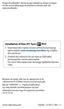 Noget af indholdet i denne brugervejledning afviger muligvis fra din enhed afhængigt af enhedens software eller din tjenesteudbyder. Installation af Kies (PC Sync). Download den nyeste version af Kies
Noget af indholdet i denne brugervejledning afviger muligvis fra din enhed afhængigt af enhedens software eller din tjenesteudbyder. Installation af Kies (PC Sync). Download den nyeste version af Kies
GT-I9070. Brugervejledning
 GT-I9070 Brugervejledning www.sar-tick.com Dette produkt opfylder gældende nationale SAR-grænser for 2,0 W/kg. De specifikke maksimale SAR-værdier findes i SARoplysningerne i denne manual. Når du bærer
GT-I9070 Brugervejledning www.sar-tick.com Dette produkt opfylder gældende nationale SAR-grænser for 2,0 W/kg. De specifikke maksimale SAR-værdier findes i SARoplysningerne i denne manual. Når du bærer
Installation af Kies (PC Sync)
 Noget af indholdet i denne brugervejledning afviger muligvis fra din telefon afhængigt af telefonens software eller din tjenesteudbyder. Installation af Kies (PC Sync) 1. Download den nyeste version af
Noget af indholdet i denne brugervejledning afviger muligvis fra din telefon afhængigt af telefonens software eller din tjenesteudbyder. Installation af Kies (PC Sync) 1. Download den nyeste version af
GT-S5690. Brugervejledning
 GT-S5690 Brugervejledning Sådan bruges vejledningen Tak, fordi du har købt denne mobile enhed fra Samsung. Denne enhed giver dig mobilkommunikation i høj kvalitet og underholdning baseret på Samsungs enestående
GT-S5690 Brugervejledning Sådan bruges vejledningen Tak, fordi du har købt denne mobile enhed fra Samsung. Denne enhed giver dig mobilkommunikation i høj kvalitet og underholdning baseret på Samsungs enestående
Din brugermanual SAMSUNG GALAXY Y GT-S5360 http://da.yourpdfguides.com/dref/4546318
 Du kan læse anbefalingerne i brugervejledningen, den tekniske guide eller i installationsguiden. Du finder svarene til alle dine spørgsmål i i brugermanualen (information, specifikationer, sikkerhedsråd,
Du kan læse anbefalingerne i brugervejledningen, den tekniske guide eller i installationsguiden. Du finder svarene til alle dine spørgsmål i i brugermanualen (information, specifikationer, sikkerhedsråd,
GT-I9100. Brugervejledning
 GT-I900 Brugervejledning Sådan bruges vejledningen Tak, fordi du har købt denne mobile enhed fra Samsung. Denne enhed giver dig mobilkommunikation og underholdning i fremragende kvalitet baseret på Samsungs
GT-I900 Brugervejledning Sådan bruges vejledningen Tak, fordi du har købt denne mobile enhed fra Samsung. Denne enhed giver dig mobilkommunikation og underholdning i fremragende kvalitet baseret på Samsungs
GT-I9100. Brugervejledning
 GT-I900 Brugervejledning Sådan bruges vejledningen Tak, fordi du har købt denne mobiltelefon fra Samsung. Denne telefon giver dig mobilkommunikation af høj kvalitet og underholdning baseret på Samsungs
GT-I900 Brugervejledning Sådan bruges vejledningen Tak, fordi du har købt denne mobiltelefon fra Samsung. Denne telefon giver dig mobilkommunikation af høj kvalitet og underholdning baseret på Samsungs
GT-I9000. Brugervejledning
 GT-I9000 Brugervejledning Sådan bruges vejledningen Tak, fordi du har købt denne mobiltelefon fra Samsung. Denne telefon giver dig mobilkommunikation af høj kvalitet og underholdning baseret på Samsungs
GT-I9000 Brugervejledning Sådan bruges vejledningen Tak, fordi du har købt denne mobiltelefon fra Samsung. Denne telefon giver dig mobilkommunikation af høj kvalitet og underholdning baseret på Samsungs
GT-I9000. Brugervejledning
 GT-I9000 Brugervejledning Sådan bruges vejledningen Tak, fordi du har købt denne mobiltelefon fra Samsung. Denne telefon giver dig mobilkommunikation i høj kvalitet og underholdning baseret på Samsungs
GT-I9000 Brugervejledning Sådan bruges vejledningen Tak, fordi du har købt denne mobiltelefon fra Samsung. Denne telefon giver dig mobilkommunikation i høj kvalitet og underholdning baseret på Samsungs
GT-I9100. Brugervejledning
 GT-I9100 Brugervejledning Sådan bruges vejledningen Tak, fordi du har købt denne mobile enhed fra Samsung. Denne enhed giver dig mobilkommunikation og underholdning i fremragende kvalitet baseret på Samsungs
GT-I9100 Brugervejledning Sådan bruges vejledningen Tak, fordi du har købt denne mobile enhed fra Samsung. Denne enhed giver dig mobilkommunikation og underholdning i fremragende kvalitet baseret på Samsungs
SBQ-50011G. Brugermanual
 SBQ-50011G Brugermanual 1 2 1. OVERSIGT OVER TELEFONEN Knappernes placering 1. Tænd-/slukknap 2. VOL+ 3. VOL- 4. Stik til øretelefoner 5. USB-terminal 3 2. KOM GODT I GANG 2.1 ISÆTNING AF KORT Sluk telefonen,
SBQ-50011G Brugermanual 1 2 1. OVERSIGT OVER TELEFONEN Knappernes placering 1. Tænd-/slukknap 2. VOL+ 3. VOL- 4. Stik til øretelefoner 5. USB-terminal 3 2. KOM GODT I GANG 2.1 ISÆTNING AF KORT Sluk telefonen,
Din brugermanual SAMSUNG GALAXY XCOVER GT-S5690 http://da.yourpdfguides.com/dref/4546228
 Du kan læse anbefalingerne i brugervejledningen, den tekniske guide eller i installationsguiden. Du finder svarene til alle dine spørgsmål i i brugermanualen (information, specifikationer, sikkerhedsråd,
Du kan læse anbefalingerne i brugervejledningen, den tekniske guide eller i installationsguiden. Du finder svarene til alle dine spørgsmål i i brugermanualen (information, specifikationer, sikkerhedsråd,
 1.1 1.2 2.1 2.2 2.3 3.1 3.2 INTRODUCING YOUR MOBILE PHONE Learn about your mobile phone s keys, display and icons. Nøgler Fra forenden af apparetet vil du observere følgende elementer: (Se 1.1 Side 3)
1.1 1.2 2.1 2.2 2.3 3.1 3.2 INTRODUCING YOUR MOBILE PHONE Learn about your mobile phone s keys, display and icons. Nøgler Fra forenden af apparetet vil du observere følgende elementer: (Se 1.1 Side 3)
YP-G70. Brugervejledning
 YP-G70 Brugervejledning Brug af denne vejledning Tak for, at du købte denne Samsung YP-G70. Denne enhed vil levere underholdning til dig baseret på Samsungs utrolige teknologi og høje standarder. Denne
YP-G70 Brugervejledning Brug af denne vejledning Tak for, at du købte denne Samsung YP-G70. Denne enhed vil levere underholdning til dig baseret på Samsungs utrolige teknologi og høje standarder. Denne
Start her BlackBerry Curve 9300 Series
 Velkommen til BlackBerry! Lær din nye BlackBerry Curve -smartphone at kende. Udforsk enhedens taster 2010 Research In Motion Limited. Alle rettigheder forbeholdes. BlackBerry, RIM, Research In Motion,
Velkommen til BlackBerry! Lær din nye BlackBerry Curve -smartphone at kende. Udforsk enhedens taster 2010 Research In Motion Limited. Alle rettigheder forbeholdes. BlackBerry, RIM, Research In Motion,
Forbindelsesvejledning (for digitale spejlreflekskameraer)
 SB7J01(1E)/ 6MB4121E-01 Forbindelsesvejledning (for digitale spejlreflekskameraer) Dk Indholdsfortegnelse Indledning...2 Grænsefladen...2 Problemer med tilslutningen?...2 Mere om SnapBridge...2 Dette skal
SB7J01(1E)/ 6MB4121E-01 Forbindelsesvejledning (for digitale spejlreflekskameraer) Dk Indholdsfortegnelse Indledning...2 Grænsefladen...2 Problemer med tilslutningen?...2 Mere om SnapBridge...2 Dette skal
Din brugermanual SAMSUNG GT-P1000 http://da.yourpdfguides.com/dref/3378752
 Du kan læse anbefalingerne i brugervejledningen, den tekniske guide eller i installationsguiden. Du finder svarene til alle dine spørgsmål i SAMSUNG GT-P1000 i brugermanualen (information, specifikationer,
Du kan læse anbefalingerne i brugervejledningen, den tekniske guide eller i installationsguiden. Du finder svarene til alle dine spørgsmål i SAMSUNG GT-P1000 i brugermanualen (information, specifikationer,
Kom godt i gang Nokia N92-1
 Kom godt i gang Nokia N92-1 Tilstande Kom godt i gang Modelnummer: Nokia N92-1. Herefter kaldet Nokia N92. Enheden har fire tilstande: Lukket klap (1), visningstilstand (2), åben klap (3) og billedtilstand
Kom godt i gang Nokia N92-1 Tilstande Kom godt i gang Modelnummer: Nokia N92-1. Herefter kaldet Nokia N92. Enheden har fire tilstande: Lukket klap (1), visningstilstand (2), åben klap (3) og billedtilstand
GT-I8350. Brugervejledning
 GT-I8350 Brugervejledning Sådan bruges vejledningen Tak, fordi du har købt denne mobile enhed fra Samsung. Denne enhed giver dig mobilkommunikation af høj kvalitet og underholdning baseret på Samsungs
GT-I8350 Brugervejledning Sådan bruges vejledningen Tak, fordi du har købt denne mobile enhed fra Samsung. Denne enhed giver dig mobilkommunikation af høj kvalitet og underholdning baseret på Samsungs
Kort vejledning. Model: 5800d-1. Nokia 5800 XpressMusic 9211298, 1. udgave DA
 Kort vejledning Model: 5800d-1 Nokia 5800 XpressMusic 9211298, 1. udgave DA Taster og dele 9 Sekundært kamera 10 Lydstyrke-/zoomtast 11 Medietast 12 Kontakt til skærm- og tastelås 13 Udløsertast/optagelsestast
Kort vejledning Model: 5800d-1 Nokia 5800 XpressMusic 9211298, 1. udgave DA Taster og dele 9 Sekundært kamera 10 Lydstyrke-/zoomtast 11 Medietast 12 Kontakt til skærm- og tastelås 13 Udløsertast/optagelsestast
GT-N7000. Brugervejledning
 GT-N7000 Brugervejledning Sådan bruges vejledningen Tak, fordi du har købt denne mobile enhed fra Samsung. Denne enhed giver dig mobilkommunikation af høj kvalitet og underholdning baseret på Samsungs
GT-N7000 Brugervejledning Sådan bruges vejledningen Tak, fordi du har købt denne mobile enhed fra Samsung. Denne enhed giver dig mobilkommunikation af høj kvalitet og underholdning baseret på Samsungs
Kom godt i gang Nokia N72-5
 Kom godt i gang Nokia N72-5 2007 Nokia. Alle rettigheder forbeholdes. Nokia, Nokia Connecting People og Pop-Port er varemærker eller registrerede varemærker tilhørende Nokia Corporation. Andre produkter
Kom godt i gang Nokia N72-5 2007 Nokia. Alle rettigheder forbeholdes. Nokia, Nokia Connecting People og Pop-Port er varemærker eller registrerede varemærker tilhørende Nokia Corporation. Andre produkter
 1.1 1.2 2.1 2.2 2.3 3.2 3.1 INTRODUCING YOUR MOBILE PHONE Learn about your mobile phone s keys, display and icons. Nøgler Fra forenden af apparetet vil du observere følgende elementer: (Se 1.1 Side 3)
1.1 1.2 2.1 2.2 2.3 3.2 3.1 INTRODUCING YOUR MOBILE PHONE Learn about your mobile phone s keys, display and icons. Nøgler Fra forenden af apparetet vil du observere følgende elementer: (Se 1.1 Side 3)
Brugervejledning til smartphones
 Brugervejledning til smartphones Gælder til mobiler med Android 5, 5.1 og 6. DanCell.dk Indholdsfortegnelse I. Forord... 2 II. Isætning af SIM-kort... 2 Mobiler med udtageligt batteri Mobiler uden udtageligt
Brugervejledning til smartphones Gælder til mobiler med Android 5, 5.1 og 6. DanCell.dk Indholdsfortegnelse I. Forord... 2 II. Isætning af SIM-kort... 2 Mobiler med udtageligt batteri Mobiler uden udtageligt
Forstærker mobiltelefon C50s med højttalerfunktion i ladestander Brugervejledning
 Forstærker mobiltelefon C50s med højttalerfunktion i ladestander Brugervejledning INTRODUKTION C50s er en smartphone med SMARTBASE. Når C50s smartphone sidder i SMARTBASEN, kan du styre din smartphones
Forstærker mobiltelefon C50s med højttalerfunktion i ladestander Brugervejledning INTRODUKTION C50s er en smartphone med SMARTBASE. Når C50s smartphone sidder i SMARTBASEN, kan du styre din smartphones
GT-I9300. Brugervejledning
 GT-I9300 Brugervejledning Sådan bruges vejledningen Tak, fordi du har valgt denne mobilenhed fra Samsung. Denne enhed giver dig mobilkommunikation og underholdning i fremragende kvalitet baseret på Samsungs
GT-I9300 Brugervejledning Sådan bruges vejledningen Tak, fordi du har valgt denne mobilenhed fra Samsung. Denne enhed giver dig mobilkommunikation og underholdning i fremragende kvalitet baseret på Samsungs
GT-P3100. Brugervejledning
 GT-P3100 Brugervejledning Sådan bruges vejledningen Tak, fordi du valgte denne mobile enhed fra Samsung. Denne enhed giver dig mobilkommunikation og underholdning i fremragende kvalitet baseret på Samsungs
GT-P3100 Brugervejledning Sådan bruges vejledningen Tak, fordi du valgte denne mobile enhed fra Samsung. Denne enhed giver dig mobilkommunikation og underholdning i fremragende kvalitet baseret på Samsungs
Ofte stillede spørgsmålm om Transformer TF201
 DA7211 Ofte stillede spørgsmålm om Transformer TF201 Administration af filer... 2 Hvordan får jeg adgang til mine data, som er gemt på microsd, SD-kortet eller USB enheden?... 2 Hvordan flytter jeg den
DA7211 Ofte stillede spørgsmålm om Transformer TF201 Administration af filer... 2 Hvordan får jeg adgang til mine data, som er gemt på microsd, SD-kortet eller USB enheden?... 2 Hvordan flytter jeg den
GPRS-TELEFON SGH-X450
 * Indholdet i denne vejledning kan variere fra telefon til telefon, afhængigt af den software du har installeret eller din tjenesteudbyder. GPRS-TELEFON SGH-X450 ELECTRONICS World Wide Web http://www.samsungmobile.com
* Indholdet i denne vejledning kan variere fra telefon til telefon, afhængigt af den software du har installeret eller din tjenesteudbyder. GPRS-TELEFON SGH-X450 ELECTRONICS World Wide Web http://www.samsungmobile.com
Hvad følger med? Bemærk * I multi-håndsætpakker er der ekstra håndsæt, opladere og strømadaptere. **
 Lynhåndbog SE888 Hvad følger med? Basestation Bemærk * I multi-håndsætpakker er der ekstra håndsæt, opladere og strømadaptere. ** I nogle lande skal du tilslutte ledningsadapteren til ledningen og derefter
Lynhåndbog SE888 Hvad følger med? Basestation Bemærk * I multi-håndsætpakker er der ekstra håndsæt, opladere og strømadaptere. ** I nogle lande skal du tilslutte ledningsadapteren til ledningen og derefter
Din brugermanual SAMSUNG GALAXY TAB 3 LITE 3G http://da.yourpdfguides.com/dref/5770155
 Du kan læse anbefalingerne i brugervejledningen, den tekniske guide eller i installationsguiden. Du finder svarene til alle dine spørgsmål i i brugermanualen (information, specifikationer, sikkerhedsråd,
Du kan læse anbefalingerne i brugervejledningen, den tekniske guide eller i installationsguiden. Du finder svarene til alle dine spørgsmål i i brugermanualen (information, specifikationer, sikkerhedsråd,
Doro Secure 580IUP. Brugermanual. Dansk
 Doro Secure 580IUP Brugermanual Bemærk! Tegningerne i vejledningen er kun ment som illustration. Det betyder, at tegningerne muligvis ikke helt ligner din telefon. 1. strøm til/fra 2. Stik til headset
Doro Secure 580IUP Brugermanual Bemærk! Tegningerne i vejledningen er kun ment som illustration. Det betyder, at tegningerne muligvis ikke helt ligner din telefon. 1. strøm til/fra 2. Stik til headset
Doro Secure 580IP. Brugermanual. Dansk
 Doro Secure 580IP Brugermanual Bemærk! Tegningerne i vejledningen er kun ment som illustration. Det betyder, at tegningerne muligvis ikke helt ligner din telefon. 1. strøm til/fra 2. Stik til headset 3.
Doro Secure 580IP Brugermanual Bemærk! Tegningerne i vejledningen er kun ment som illustration. Det betyder, at tegningerne muligvis ikke helt ligner din telefon. 1. strøm til/fra 2. Stik til headset 3.
Android 4.0 Brugervejledning
 Android 4.0 Brugervejledning Hjælp til Android 4.0 Galaxy Nexus Indhold Kom godt i gang 2 Konfigurer din telefon 2 Hvorfor bør jeg bruge en Google-konto? 3 Find rundt 4 Tryk og indtast 6 Brug låseskærmen
Android 4.0 Brugervejledning Hjælp til Android 4.0 Galaxy Nexus Indhold Kom godt i gang 2 Konfigurer din telefon 2 Hvorfor bør jeg bruge en Google-konto? 3 Find rundt 4 Tryk og indtast 6 Brug låseskærmen
INDHOLDSFORTEGNELSE. Godt i gang med Android tablet... Indledning. KAPITEL ET... De første trin med din Android-enhed. KAPITEL TO...
 INDHOLDSFORTEGNELSE Godt i gang med Android tablet... Indledning KAPITEL ET... De første trin med din Android-enhed Første gang... 8 Tilknyt Google-konto... 9 Sikkerhedskopiering... 10 Hjemmeskærmen...
INDHOLDSFORTEGNELSE Godt i gang med Android tablet... Indledning KAPITEL ET... De første trin med din Android-enhed Første gang... 8 Tilknyt Google-konto... 9 Sikkerhedskopiering... 10 Hjemmeskærmen...
Din brugermanual SAMSUNG GALAXY TAB 4 7,0 4G
 Du kan læse anbefalingerne i brugervejledningen, den tekniske guide eller i installationsguiden. Du finder svarene til alle dine spørgsmål i i brugermanualen (information, specifikationer, sikkerhedsråd,
Du kan læse anbefalingerne i brugervejledningen, den tekniske guide eller i installationsguiden. Du finder svarene til alle dine spørgsmål i i brugermanualen (information, specifikationer, sikkerhedsråd,
Indhold. 1. indledning. 2. sikkerhed og forbehold. 3. batteri. 4. hurtig introduktion
 Brugervejledning Indhold 1. indledning 2. sikkerhed og forbehold 3. batteri 4. hurtig introduktion 1. Indledning Din nye DanCell telefon er fremstillet ud fra de strengeste standarder, og er at betragte
Brugervejledning Indhold 1. indledning 2. sikkerhed og forbehold 3. batteri 4. hurtig introduktion 1. Indledning Din nye DanCell telefon er fremstillet ud fra de strengeste standarder, og er at betragte
Doro Secure 580. Brugermanual. Dansk
 Doro Secure 580 Brugermanual Dansk Bemærk! Tegningerne i vejledningen er kun ment som illustration. Det betyder, at tegningerne muligvis ikke helt ligner din telefon. Dansk 1. strøm til/fra 2. Stik til
Doro Secure 580 Brugermanual Dansk Bemærk! Tegningerne i vejledningen er kun ment som illustration. Det betyder, at tegningerne muligvis ikke helt ligner din telefon. Dansk 1. strøm til/fra 2. Stik til
Funktionsvejledning. Telefon. Software version eller nyere. Rev C DK
 Brugervejledning Funktionsvejledning Telefon Software version 5.3.3 eller nyere Rev C DK Indhold 1. Indledning... 3 2 Anvend Telefon... 3 2.1 Kontaktlisten/Telefonsiden... 3 2.2 Telefonmenuen... 3 2.3
Brugervejledning Funktionsvejledning Telefon Software version 5.3.3 eller nyere Rev C DK Indhold 1. Indledning... 3 2 Anvend Telefon... 3 2.1 Kontaktlisten/Telefonsiden... 3 2.2 Telefonmenuen... 3 2.3
Letanvendelig mobiltelefon
 DCP50 Deltaco TALA Enkel Letanvendelig mobiltelefon DK Brugervejledning Indhold af pakken Introduktion Velkommen til din nye DELTACO ENKEL mobiltelefon. Den er designet til at være nem og bruge, men stadig
DCP50 Deltaco TALA Enkel Letanvendelig mobiltelefon DK Brugervejledning Indhold af pakken Introduktion Velkommen til din nye DELTACO ENKEL mobiltelefon. Den er designet til at være nem og bruge, men stadig
Forbindelsesstyring Brugervejledning
 Forbindelsesstyring Brugervejledning Udgave 1.0 DA 2010 Nokia. Alle rettigheder forbeholdes. Nokia, Nokia Connecting People og Nokia Original Accessories-logoet er varemærker eller registrerede varemærker
Forbindelsesstyring Brugervejledning Udgave 1.0 DA 2010 Nokia. Alle rettigheder forbeholdes. Nokia, Nokia Connecting People og Nokia Original Accessories-logoet er varemærker eller registrerede varemærker
SAMSUNG GALAXY SIII... 1
 SAMSUNG GALAXY SIII Her er en guide til softwareopdatering af SAMSUNG GALAXY SIII, opsætning og sletning af e-mail, skift af adgangskode og signatur, nulstilling ved bortkomst, samt opsætning af skærmlås.
SAMSUNG GALAXY SIII Her er en guide til softwareopdatering af SAMSUNG GALAXY SIII, opsætning og sletning af e-mail, skift af adgangskode og signatur, nulstilling ved bortkomst, samt opsætning af skærmlås.
Din brugermanual HTC TOUCH PRO2
 Du kan læse anbefalingerne i brugervejledningen, den tekniske guide eller i installationsguiden. Du finder svarene til alle dine spørgsmål i HTC TOUCH PRO2 i brugermanualen (information, specifikationer,
Du kan læse anbefalingerne i brugervejledningen, den tekniske guide eller i installationsguiden. Du finder svarene til alle dine spørgsmål i HTC TOUCH PRO2 i brugermanualen (information, specifikationer,
Kom godt i gang. Nokia N70 Music Edition Nokia N70-1
 Kom godt i gang Nokia N70 Music Edition Nokia N70-1 2007 Nokia. Alle rettigheder forbeholdes. Nokia, Nokia Connecting People og Pop-Port er varemærker eller registrerede varemærker tilhørende Nokia Corporation.
Kom godt i gang Nokia N70 Music Edition Nokia N70-1 2007 Nokia. Alle rettigheder forbeholdes. Nokia, Nokia Connecting People og Pop-Port er varemærker eller registrerede varemærker tilhørende Nokia Corporation.
Registrer dit produkt, og få support på. D120. Kort brugervejledning
 Registrer dit produkt, og få support på www.philips.com/support D120 Kort brugervejledning Vigtige sikkerhedsinstruktioner Advarsel Det elektriske netværk er klassificeret som farligt. Den eneste måde,
Registrer dit produkt, og få support på www.philips.com/support D120 Kort brugervejledning Vigtige sikkerhedsinstruktioner Advarsel Det elektriske netværk er klassificeret som farligt. Den eneste måde,
Forbindelsesvejledning (for COOLPIX)
 Forbindelsesvejledning (for COOLPIX) Dette dokument beskriver proceduren for brugen af appen SnapBridge (version 2.0) til etablering af en trådløs forbindelse mellem et understøttet kamera og en smartenhed.
Forbindelsesvejledning (for COOLPIX) Dette dokument beskriver proceduren for brugen af appen SnapBridge (version 2.0) til etablering af en trådløs forbindelse mellem et understøttet kamera og en smartenhed.
Din brugermanual HTC TOUCH DIAMOND2 http://da.yourpdfguides.com/dref/3022573
 Du kan læse anbefalingerne i brugervejledningen, den tekniske guide eller i installationsguiden. Du finder svarene til alle dine spørgsmål i HTC TOUCH DIAMOND2 i brugermanualen (information, specifikationer,
Du kan læse anbefalingerne i brugervejledningen, den tekniske guide eller i installationsguiden. Du finder svarene til alle dine spørgsmål i HTC TOUCH DIAMOND2 i brugermanualen (information, specifikationer,
Jabra. Talk 15. Brugervejledning
 Jabra Talk 15 Brugervejledning INDHOLDSFORTEGNELSE TAK... 2 OM DIT JABRA TALK 15... 2 HEADSETTETS FUNKTIONER........................... 3 KOM GODT I GANG.... 4 OPLAD DIT HEADSET.... 4 TÆND/SLUK FOR HEADSETTET...
Jabra Talk 15 Brugervejledning INDHOLDSFORTEGNELSE TAK... 2 OM DIT JABRA TALK 15... 2 HEADSETTETS FUNKTIONER........................... 3 KOM GODT I GANG.... 4 OPLAD DIT HEADSET.... 4 TÆND/SLUK FOR HEADSETTET...
Beskrivelse. 1.Objektiv 2.Knap til optagelse 3.Knap til fotografering _ DEN 01
 Beskrivelse 3 2 1 1.Objektiv 2.Knap til optagelse 3.Knap til fotografering DEN 01 13 4.Micro USB-port 10 12 11 6 7 8 9 4 5 5.Tænd/sluk-knap til batteri 6.Knap til side op 7.Tænd/sluk-knap 8.Knappen OK
Beskrivelse 3 2 1 1.Objektiv 2.Knap til optagelse 3.Knap til fotografering DEN 01 13 4.Micro USB-port 10 12 11 6 7 8 9 4 5 5.Tænd/sluk-knap til batteri 6.Knap til side op 7.Tænd/sluk-knap 8.Knappen OK
Vigtige sikkerhedsinstruktioner. Oversigt
 Lynhåndbog CD180 Vigtige sikkerhedsinstruktioner Anvend kun den strømforsyning, der er angivet i de tekniske data. Lad ikke produktet komme i kontakt med væske. Der er risiko for eksplosion, hvis batteriet
Lynhåndbog CD180 Vigtige sikkerhedsinstruktioner Anvend kun den strømforsyning, der er angivet i de tekniske data. Lad ikke produktet komme i kontakt med væske. Der er risiko for eksplosion, hvis batteriet
Denne guide er til at opsætte din LG Nexus 5X og få den opdateret softwaremæssigt, samt opsætte UCL mail. LG Nexus 5X... 1
 LG Nexus 5X Denne guide er til at opsætte din LG Nexus 5X og få den opdateret softwaremæssigt, samt opsætte UCL mail. Indhold LG Nexus 5X... 1 Opsætning af telefonen...2 Forbind til trådløst netværk/wi-fi...4
LG Nexus 5X Denne guide er til at opsætte din LG Nexus 5X og få den opdateret softwaremæssigt, samt opsætte UCL mail. Indhold LG Nexus 5X... 1 Opsætning af telefonen...2 Forbind til trådløst netværk/wi-fi...4
Din brugermanual SAMSUNG GALAXY NOTE 4 http://da.yourpdfguides.com/dref/5770087
 Du kan læse anbefalingerne i brugervejledningen, den tekniske guide eller i installationsguiden. Du finder svarene til alle dine spørgsmål i i brugermanualen (information, specifikationer, sikkerhedsråd,
Du kan læse anbefalingerne i brugervejledningen, den tekniske guide eller i installationsguiden. Du finder svarene til alle dine spørgsmål i i brugermanualen (information, specifikationer, sikkerhedsråd,
EBO-600E. Quick Start Guide
 EBO-600E Quick Start Guide Knapper og kontroller 1. Knappen Power 2. Knappen Enter (ok) 3.Pileknap Op/ Vol + 4. Pileknap Ned/ Vol - 5. Pileknap Venstre 6. Pileknap Højre 7.Genvej til musikafspilning: 1
EBO-600E Quick Start Guide Knapper og kontroller 1. Knappen Power 2. Knappen Enter (ok) 3.Pileknap Op/ Vol + 4. Pileknap Ned/ Vol - 5. Pileknap Venstre 6. Pileknap Højre 7.Genvej til musikafspilning: 1
Din bruksanvisning SAMSUNG GALAXY 551 GT-I5510
 Du kan lese anbefalingene i bruksanvisningen, de tekniske guide eller installasjonen guide for SAMSUNG GALAXY 551 GT- I5510. Du vil finne svar på alle dine spørsmål på i bruksanvisningen (informasjon,
Du kan lese anbefalingene i bruksanvisningen, de tekniske guide eller installasjonen guide for SAMSUNG GALAXY 551 GT- I5510. Du vil finne svar på alle dine spørsmål på i bruksanvisningen (informasjon,
Kom godt i gang Nokia N70-1
 Kom godt i gang Nokia N70-1 2007 Nokia. Alle rettigheder forbeholdes. Nokia, Nokia Connecting People og Pop-Port er varemærker eller registrerede varemærker tilhørende Nokia Corporation. Andre produkter
Kom godt i gang Nokia N70-1 2007 Nokia. Alle rettigheder forbeholdes. Nokia, Nokia Connecting People og Pop-Port er varemærker eller registrerede varemærker tilhørende Nokia Corporation. Andre produkter
Produktbemærkning. Copyright 2013 Hewlett-Packard Development Company, L.P. Vilkår vedrørende software
 Start her Copyright 2013 Hewlett-Packard Development Company, L.P. Windows er et amerikansk-registreret varemærke tilhørende Microsoft Corporation. Oplysningerne indeholdt heri kan ændres uden varsel.
Start her Copyright 2013 Hewlett-Packard Development Company, L.P. Windows er et amerikansk-registreret varemærke tilhørende Microsoft Corporation. Oplysningerne indeholdt heri kan ændres uden varsel.
iphone Brugerhåndbog Til ios 4.2-software
 iphone Brugerhåndbog Til ios 4.2-software Beskeder 9 Sende og modtage sms'er ADVARSEL: Du kan finde vigtige oplysninger om, hvordan du kører sikkert, i Vejledning med vigtige produktoplysninger på support.apple.com/da_dk/manuals/
iphone Brugerhåndbog Til ios 4.2-software Beskeder 9 Sende og modtage sms'er ADVARSEL: Du kan finde vigtige oplysninger om, hvordan du kører sikkert, i Vejledning med vigtige produktoplysninger på support.apple.com/da_dk/manuals/
Indhold SAMSUNG GALAXY SIII... 1
 SAMSUNG GALAXY SIII Her er en guide til softwareopdatering af SAMSUNG GALAXY SIII, opsætning og sletning af e-mail, skift af adgangskode og signatur, nulstilling ved bortkomst, samt opsætning af skærmlås.
SAMSUNG GALAXY SIII Her er en guide til softwareopdatering af SAMSUNG GALAXY SIII, opsætning og sletning af e-mail, skift af adgangskode og signatur, nulstilling ved bortkomst, samt opsætning af skærmlås.
PlejeNet på Android telefoner. Vejledning til PlejeNet på Androidtelefoner
 Vejledning til PlejeNet på Androidtelefoner Indhold 1. Installation... 3 1.1 Installation på telefon...3 1.2 Valg af koder... 5 2. Anvendelse...6 3. Fejlsøgning...9 4. Oprettelse af Google konto... 10
Vejledning til PlejeNet på Androidtelefoner Indhold 1. Installation... 3 1.1 Installation på telefon...3 1.2 Valg af koder... 5 2. Anvendelse...6 3. Fejlsøgning...9 4. Oprettelse af Google konto... 10
SAMSUNG GALAXY TAB VEJLEDNING INDHOLD
 1 SAMSUNG GALAXY TAB VEJLEDNING INDHOLD SYNKRONISERING MED KIES...2 FØRSTEGANGSOPSÆTNING...3 IKONER OG NAVIGATION...4 TILGÅ DET TRÅDLØSE NETVÆRK...5 OPSÆTNING AF E-MAIL OG KALENDER...7 E-MAIL FUNKTIONER...9
1 SAMSUNG GALAXY TAB VEJLEDNING INDHOLD SYNKRONISERING MED KIES...2 FØRSTEGANGSOPSÆTNING...3 IKONER OG NAVIGATION...4 TILGÅ DET TRÅDLØSE NETVÆRK...5 OPSÆTNING AF E-MAIL OG KALENDER...7 E-MAIL FUNKTIONER...9
Din bruksanvisning SAMSUNG GALAXY S PLUS GT-I9001 http://no.yourpdfguides.com/dref/4547079
 Du kan lese anbefalingene i bruksanvisningen, de tekniske guide eller installasjonen guide for SAMSUNG GALAXY S PLUS GT- I9001. Du vil finne svar på alle dine spørsmål på i bruksanvisningen (informasjon,
Du kan lese anbefalingene i bruksanvisningen, de tekniske guide eller installasjonen guide for SAMSUNG GALAXY S PLUS GT- I9001. Du vil finne svar på alle dine spørsmål på i bruksanvisningen (informasjon,
JABRA PRO 935. Brugervejledning. jabra.com/pro935
 JABRA PRO 935 Brugervejledning jabra.com/pro935 2014 GN Netcom A/S. Alle rettigheder forbeholdes. Jabra er et registreret varemærke tilhørende GN Netcom A/S. Alle andre varemærker heri tilhører de respektive
JABRA PRO 935 Brugervejledning jabra.com/pro935 2014 GN Netcom A/S. Alle rettigheder forbeholdes. Jabra er et registreret varemærke tilhørende GN Netcom A/S. Alle andre varemærker heri tilhører de respektive
Kort brugervejledning
 Registrer dit produkt, og få support på www.philips.com/welcome D400 D405 Kort brugervejledning Vigtige sikkerhedsinstruktioner Advarsel Det elektriske netværk er klassificeret som farligt. Den eneste
Registrer dit produkt, og få support på www.philips.com/welcome D400 D405 Kort brugervejledning Vigtige sikkerhedsinstruktioner Advarsel Det elektriske netværk er klassificeret som farligt. Den eneste
Kort brugervejledning
 Registrer dit produkt, og få support på www.philips.com/support D4550 Kort brugervejledning Vigtige sikkerhedsinstruktioner Advarsel Det elektriske netværk er klassificeret som farligt. Den eneste måde,
Registrer dit produkt, og få support på www.philips.com/support D4550 Kort brugervejledning Vigtige sikkerhedsinstruktioner Advarsel Det elektriske netværk er klassificeret som farligt. Den eneste måde,
Registrer dit produkt, og få support på. CD190 CD195. Lynhåndbog. 1 Tilslut 2 Kom godt i gang 3 Nyd det
 Registrer dit produkt, og få support på www.philips.com/welcome CD190 CD195 Lynhåndbog 1 Tilslut 2 Kom godt i gang 3 Nyd det Vigtige sikkerhedsinstruktioner Anvend kun den strømforsyning, der er angivet
Registrer dit produkt, og få support på www.philips.com/welcome CD190 CD195 Lynhåndbog 1 Tilslut 2 Kom godt i gang 3 Nyd det Vigtige sikkerhedsinstruktioner Anvend kun den strømforsyning, der er angivet
Motorola Phone Tools. Kvikstart
 Motorola Phone Tools Kvikstart Indhold Minimumskrav... 2 Før installering Motorola Phone Tools... 3 Installering af Motorola Phone Tools... 4 Installering og konfigurering af mobil enhed... 5 Registrering
Motorola Phone Tools Kvikstart Indhold Minimumskrav... 2 Før installering Motorola Phone Tools... 3 Installering af Motorola Phone Tools... 4 Installering og konfigurering af mobil enhed... 5 Registrering
HTC ONE og HTC ONE mini
 HTC ONE og HTC ONE mini Her er en guide til softwareopdatering af HTC ONE og HTC ONE mini, opsætning og sletning af e-mail, skift af adgangskode og signatur, nulstilling ved bortkomst, samt opsætning af
HTC ONE og HTC ONE mini Her er en guide til softwareopdatering af HTC ONE og HTC ONE mini, opsætning og sletning af e-mail, skift af adgangskode og signatur, nulstilling ved bortkomst, samt opsætning af
Denne guide er til at opsætte din Huawei P9 og få den opdateret softwaremæssigt, samt opsætte UCL mail. Huawei P9... 1
 Huawei P9 Denne guide er til at opsætte din Huawei P9 og få den opdateret softwaremæssigt, samt opsætte UCL mail. Indhold Huawei P9... 1 Opsætning af telefonen...2 Forbind til trådløst netværk/wi-fi...5
Huawei P9 Denne guide er til at opsætte din Huawei P9 og få den opdateret softwaremæssigt, samt opsætte UCL mail. Indhold Huawei P9... 1 Opsætning af telefonen...2 Forbind til trådløst netværk/wi-fi...5
Forbindelsesvejledning (for COOLPIX)
 Forbindelsesvejledning (for COOLPIX) Dette dokument beskriver proceduren for brugen af appen SnapBridge (version 2.5) til etablering af en trådløs forbindelse mellem et understøttet kamera og en smartenhed.
Forbindelsesvejledning (for COOLPIX) Dette dokument beskriver proceduren for brugen af appen SnapBridge (version 2.5) til etablering af en trådløs forbindelse mellem et understøttet kamera og en smartenhed.
TRI-BAND GPRS-TELEFON SGH-P400
 * Indholdet i denne vejledning kan variere fra telefon til telefon, afhængigt af den software du har installeret eller din tjenesteudbyder TRI-BAND GPRS-TELEFON SGH-P400 World Wide Web http://www.samsungmobile.com
* Indholdet i denne vejledning kan variere fra telefon til telefon, afhængigt af den software du har installeret eller din tjenesteudbyder TRI-BAND GPRS-TELEFON SGH-P400 World Wide Web http://www.samsungmobile.com
Påsætning af Moto Mod
 360 CAMERA Påsætning af Moto Mod Afpas kameraobjektivet på bagsiden af telefonen med 360 Camera, og afpas derefter siderne og bunden af telefonen med Moto Mod, indtil de klikker sammen. Bemærk: Sørg for,
360 CAMERA Påsætning af Moto Mod Afpas kameraobjektivet på bagsiden af telefonen med 360 Camera, og afpas derefter siderne og bunden af telefonen med Moto Mod, indtil de klikker sammen. Bemærk: Sørg for,
Din brugermanual SAMSUNG S8500 WAVE http://da.yourpdfguides.com/dref/2593175
 Du kan læse anbefalingerne i brugervejledningen, den tekniske guide eller i installationsguiden. Du finder svarene til alle dine spørgsmål i SAMSUNG S8500 WAVE i brugermanualen (information, specifikationer,
Du kan læse anbefalingerne i brugervejledningen, den tekniske guide eller i installationsguiden. Du finder svarene til alle dine spørgsmål i SAMSUNG S8500 WAVE i brugermanualen (information, specifikationer,
Egenskaber. Hvad er der i kassen? Beskrivelse
 Egenskaber Wi-Fi b/g/n 8 touchscreen Understøtter apps fra 3. part Webkamera G-sensor Medieafspiller 3G (Kun nogle modeller) Hvad er der i kassen? 1 tavle-pc 1 USB-kabel 1 netadapter høretelefoner Hurtig
Egenskaber Wi-Fi b/g/n 8 touchscreen Understøtter apps fra 3. part Webkamera G-sensor Medieafspiller 3G (Kun nogle modeller) Hvad er der i kassen? 1 tavle-pc 1 USB-kabel 1 netadapter høretelefoner Hurtig
Indhold LG NEXUS 4... 1
 LG NEXUS 4 Her er en guide til softwareopdatering af LG NEXUS 4, opsætning og sletning af e-mail, skift af adgangskode og signatur, nulstilling ved bortkomst, samt opsætning af skærmlås. Indhold LG NEXUS
LG NEXUS 4 Her er en guide til softwareopdatering af LG NEXUS 4, opsætning og sletning af e-mail, skift af adgangskode og signatur, nulstilling ved bortkomst, samt opsætning af skærmlås. Indhold LG NEXUS
Din brugermanual SAMSUNG GALAXY S6 64GB http://da.yourpdfguides.com/dref/5794275
 Du kan læse anbefalingerne i brugervejledningen, den tekniske guide eller i installationsguiden. Du finder svarene til alle dine spørgsmål i i brugermanualen (information, specifikationer, sikkerhedsråd,
Du kan læse anbefalingerne i brugervejledningen, den tekniske guide eller i installationsguiden. Du finder svarene til alle dine spørgsmål i i brugermanualen (information, specifikationer, sikkerhedsråd,
Din brugermanual SAMSUNG GALAXY TAB ACTIVE 8 WI-FI
 Du kan læse anbefalingerne i brugervejledningen, den tekniske guide eller i installationsguiden. Du finder svarene til alle dine spørgsmål i i brugermanualen (information, specifikationer, sikkerhedsråd,
Du kan læse anbefalingerne i brugervejledningen, den tekniske guide eller i installationsguiden. Du finder svarene til alle dine spørgsmål i i brugermanualen (information, specifikationer, sikkerhedsråd,
OBS! Der kan være forskellige fremgangsmåder for de forskellige Androidmodeller.
 Sikkerhed på Android OBS! Der kan være forskellige fremgangsmåder for de forskellige Androidmodeller. Opdatering af telefonen Det er vigtigt at holde telefonen opdateret med den nyeste software, da eventuelle
Sikkerhed på Android OBS! Der kan være forskellige fremgangsmåder for de forskellige Androidmodeller. Opdatering af telefonen Det er vigtigt at holde telefonen opdateret med den nyeste software, da eventuelle
DCP41. Deltaco TALA Tålig. Robust mobile phone. DK bruger manual
 DCP41 Deltaco TALA Tålig Robust mobile phone DK bruger manual Indhold af pakken Kom igang med telefonen Velkommen, denne mobiltelefon er designet til at være nem at bruge, også under barske forhold. Den
DCP41 Deltaco TALA Tålig Robust mobile phone DK bruger manual Indhold af pakken Kom igang med telefonen Velkommen, denne mobiltelefon er designet til at være nem at bruge, også under barske forhold. Den
INDHOLDSFORTEGNELSE. Windows 8.1... 5. KAPITEL ET... Den nye brugergrænseflade. KAPITEL TO... 23 Internet, e-mail, kontakter og kalender
 INDHOLDSFORTEGNELSE Windows 8.1... 5 KAPITEL ET... Den nye brugergrænseflade Sådan får du Windows 8.1 på din pc... 8 Startskærmen... 9 Skrivebordet... 10 Kvikguide til den nye brugergrænseflade... 11 Amulet-menuen...
INDHOLDSFORTEGNELSE Windows 8.1... 5 KAPITEL ET... Den nye brugergrænseflade Sådan får du Windows 8.1 på din pc... 8 Startskærmen... 9 Skrivebordet... 10 Kvikguide til den nye brugergrænseflade... 11 Amulet-menuen...
Vildtkamera DTC-530V.
 Vildtkamera DTC-530V. Indhold fortegnelse......... 1 Kom godt i gang.........2 Information......... 2 Anvendelse......... 3 Fjernbetjening...... 3 Hukommelse kort......... 4 Quick Start...... 4 Isæt batterier.........
Vildtkamera DTC-530V. Indhold fortegnelse......... 1 Kom godt i gang.........2 Information......... 2 Anvendelse......... 3 Fjernbetjening...... 3 Hukommelse kort......... 4 Quick Start...... 4 Isæt batterier.........
KIRK 5020 Håndsæt. Oplad dit håndsæt 14-16 timer første gang for det bedste resultat. Tilslutningsstik til hovedsæt. Mikrofon. Quick Guide.
 KIRK 5020 Håndsæt Oplad dit håndsæt 14-16 timer første gang for det bedste resultat. Tilslutningsstik til hovedsæt Skærm Volume kontrol Venstre Softkey Viderestilling Højre Softkey Løft af/ læg på Navigeringstast
KIRK 5020 Håndsæt Oplad dit håndsæt 14-16 timer første gang for det bedste resultat. Tilslutningsstik til hovedsæt Skærm Volume kontrol Venstre Softkey Viderestilling Højre Softkey Løft af/ læg på Navigeringstast
Iphone 5. Indhold. Klik på emnet for at springe frem til det.
 Iphone 5 Her er en guide til softwareopdatering af iphone 5, opsætning og sletning af e-mail, skift af adgangskode og signatur, nulstilling ved bortkomst, samt opsætning af skærmlås. Indhold Iphone 5...
Iphone 5 Her er en guide til softwareopdatering af iphone 5, opsætning og sletning af e-mail, skift af adgangskode og signatur, nulstilling ved bortkomst, samt opsætning af skærmlås. Indhold Iphone 5...
QUICK MANUAL - HUAWEI E3276
 Indhold Forberedelse af mobile WiFi... 3 Fejlfinding... 5 Hvis installationen mislykkes... 5 Hvis du ikke kan oprette forbindelse til internettet via dit modem... 5 Hvis det tager lang tid, før modemmet
Indhold Forberedelse af mobile WiFi... 3 Fejlfinding... 5 Hvis installationen mislykkes... 5 Hvis du ikke kan oprette forbindelse til internettet via dit modem... 5 Hvis det tager lang tid, før modemmet
ELECTRONICS. Printed in Korea Code No.: GH68-05909A Danish. 09/2004. Rev. 1.0
 * Indholdet i denne vejledning kan variere fra telefon til telefon, afhængigt af den software du har installeret eller din tjenesteudbyder. ELECTRONICS World Wide Web http://www.samsungmobile.com Printed
* Indholdet i denne vejledning kan variere fra telefon til telefon, afhængigt af den software du har installeret eller din tjenesteudbyder. ELECTRONICS World Wide Web http://www.samsungmobile.com Printed
Kort brugervejledning
 Registrer dit produkt, og få support på www.philips.com/welcome D150 Kort brugervejledning Vigtige sikkerhedsinstruktioner Advarsel Det elektriske netværk er klassificeret som farligt. Den eneste måde,
Registrer dit produkt, og få support på www.philips.com/welcome D150 Kort brugervejledning Vigtige sikkerhedsinstruktioner Advarsel Det elektriske netværk er klassificeret som farligt. Den eneste måde,
Nokia Lifeblog 2.5 Nokia N76-1
 Nokia Lifeblog 2.5 Nokia N76-1 2007 Nokia. Alle rettigheder forbeholdes. Nokia, Nokia Connecting People, Nseries og N76 er varemærker eller registrerede varemærker tilhørende Nokia Corporation. Andre produkter
Nokia Lifeblog 2.5 Nokia N76-1 2007 Nokia. Alle rettigheder forbeholdes. Nokia, Nokia Connecting People, Nseries og N76 er varemærker eller registrerede varemærker tilhørende Nokia Corporation. Andre produkter
FOTO strategi Gem Udvælg Rediger Gem
 FOTO strategi 1. Gem billederne i en mappe på skrivebordet a. Opret en mappe på skrivebordet og navngiv den evt. med årstallet. b. Kopier billederne i kameraets DCIM-mappe og sæt den ind i mappen på skrivebordet.
FOTO strategi 1. Gem billederne i en mappe på skrivebordet a. Opret en mappe på skrivebordet og navngiv den evt. med årstallet. b. Kopier billederne i kameraets DCIM-mappe og sæt den ind i mappen på skrivebordet.
Dropbox - IOS. Filer i Dropbox mappen kan deles med andre eller tilgås fra nettet.
 Dropbox - IOS Dropbox er en lagerapplikation og service. Tjenesten giver brugerne mulighed for at gemme og synkronisere filer online og mellem computere. Dropbox har en cross-platform klient (IOS, Android,
Dropbox - IOS Dropbox er en lagerapplikation og service. Tjenesten giver brugerne mulighed for at gemme og synkronisere filer online og mellem computere. Dropbox har en cross-platform klient (IOS, Android,
Sådan afbrydes forbindelsen Når du vil afslutte CallPilot-sessionen, skal du trykke 83 for at afbryde forbindelsen eller lægge røret på.
 POSTKASSE-LOGON Du skal bruge et adgangsnummer (ring op til lokal 7600) til CallPilot Multimedia Messaging, et postkassenummer (7 + værelsesnummer) og en adgangskode for at logge på postkassen. 137 + værelsesnummer
POSTKASSE-LOGON Du skal bruge et adgangsnummer (ring op til lokal 7600) til CallPilot Multimedia Messaging, et postkassenummer (7 + værelsesnummer) og en adgangskode for at logge på postkassen. 137 + værelsesnummer
Nye funktioner. Version 1.20
 Nye funktioner Version 1.20 Funktioner, der er ændret som følge af firmwareopdateringer, stemmer muligvis ikke længere overens med beskrivelserne i den dokumentation, som følger med dette produkt. Gå på
Nye funktioner Version 1.20 Funktioner, der er ændret som følge af firmwareopdateringer, stemmer muligvis ikke længere overens med beskrivelserne i den dokumentation, som følger med dette produkt. Gå på
Brugermanual SuperSail (DS Version) Performance System Release 2.0
 Brugermanual SuperSail (DS Version) Performance System Release 2.0 Side 1 af 14 Indholdsfortegnelse 1 LOGIN MENU... 3 2 HOVED MENU... 4 3 TRACKER INFO MENU... 5 4 KAPSEJLADS MENU... 6 4.1 TILMELD KAPSEJLADS
Brugermanual SuperSail (DS Version) Performance System Release 2.0 Side 1 af 14 Indholdsfortegnelse 1 LOGIN MENU... 3 2 HOVED MENU... 4 3 TRACKER INFO MENU... 5 4 KAPSEJLADS MENU... 6 4.1 TILMELD KAPSEJLADS
Vigtige tip. N91 og N91 8 GB - standardmodel. Nokia PC Suite (specielt Nokia Audio Manager) Filstyring
 Vigtige tip N91 og N91 8 GB - standardmodel Nokia PC Suite (specielt Nokia Audio Manager) Nokia PC Suite er optimeret til håndtering af data på telefonens hukommelse [C:]. Nokia PC Suite anbefales til
Vigtige tip N91 og N91 8 GB - standardmodel Nokia PC Suite (specielt Nokia Audio Manager) Nokia PC Suite er optimeret til håndtering af data på telefonens hukommelse [C:]. Nokia PC Suite anbefales til
Brugervejledning Smartwatch SW15
 Brugervejledning Smartwatch SW15 1. Funktioner Helbred og motion -Skridttæller Indbygget accelerometer kontrollerer og sporer din motionstid, fedtforbrænding, temperatur, hastighed og afstand. -Søvnmonitor
Brugervejledning Smartwatch SW15 1. Funktioner Helbred og motion -Skridttæller Indbygget accelerometer kontrollerer og sporer din motionstid, fedtforbrænding, temperatur, hastighed og afstand. -Søvnmonitor
HTC ONE og HTC ONE mini
 HTC ONE og HTC ONE mini Her er en guide til softwareopdatering af HTC ONE og HTC ONE mini, opsætning og sletning af e-mail, skift af adgangskode og signatur, nulstilling ved bortkomst, samt opsætning af
HTC ONE og HTC ONE mini Her er en guide til softwareopdatering af HTC ONE og HTC ONE mini, opsætning og sletning af e-mail, skift af adgangskode og signatur, nulstilling ved bortkomst, samt opsætning af
Nokia N79 Kom godt i gang
 Nokia N79 Kom godt i gang 2008 Nokia. Alle rettigheder forbeholdes. Nokia, Nokia Connecting People, Nseries, N79, N-Gage, Navi, Visual Radio og Nokia Care er varemærker eller registrerede varemærker tilhørende
Nokia N79 Kom godt i gang 2008 Nokia. Alle rettigheder forbeholdes. Nokia, Nokia Connecting People, Nseries, N79, N-Gage, Navi, Visual Radio og Nokia Care er varemærker eller registrerede varemærker tilhørende
Din brugermanual SAMSUNG GALAXY TABPRO 10,1 4G http://da.yourpdfguides.com/dref/5770152
 Du kan læse anbefalingerne i brugervejledningen, den tekniske guide eller i installationsguiden. Du finder svarene til alle dine spørgsmål i i brugermanualen (information, specifikationer, sikkerhedsråd,
Du kan læse anbefalingerne i brugervejledningen, den tekniske guide eller i installationsguiden. Du finder svarene til alle dine spørgsmål i i brugermanualen (information, specifikationer, sikkerhedsråd,
mobile PhoneTools Brugerhåndbog
 mobile PhoneTools Brugerhåndbog Indhold Systemkrav...2 Før installering...3 Installering af mobile PhoneTools...4 Installering og konfigurering af mobiltelefon...5 Registrering på Internet...7 Fjerne mobile
mobile PhoneTools Brugerhåndbog Indhold Systemkrav...2 Før installering...3 Installering af mobile PhoneTools...4 Installering og konfigurering af mobiltelefon...5 Registrering på Internet...7 Fjerne mobile
JABRA PRO 935. Brugervejledning. jabra.com/pro935
 JABRA PRO 935 Brugervejledning jabra.com/pro935 2015 GN Netcom A/S. Alle rettigheder forbeholdes. Jabra er et registreret varemærke tilhørende GN Netcom A/S. Alle andre varemærker heri tilhører de respektive
JABRA PRO 935 Brugervejledning jabra.com/pro935 2015 GN Netcom A/S. Alle rettigheder forbeholdes. Jabra er et registreret varemærke tilhørende GN Netcom A/S. Alle andre varemærker heri tilhører de respektive
